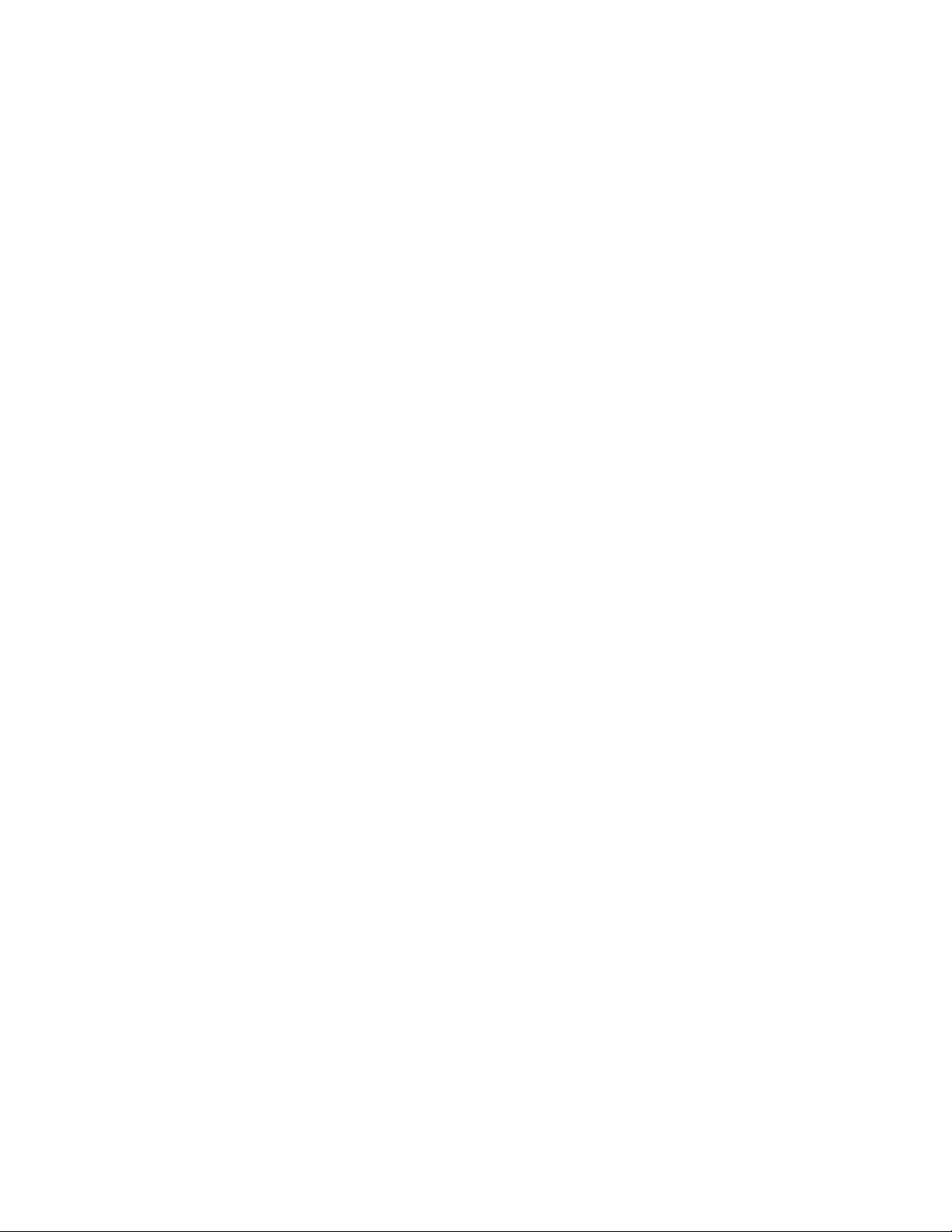
TI-30XS MultiView™
Lärarhandledning
Utvecklad av
Texas Instruments Incorporated
Övningarna utvecklade av
Gary Hanson, Aletha Paskett och Margo Lynn Mankus
Illustrerad av
Jay Garrison och David Garrison
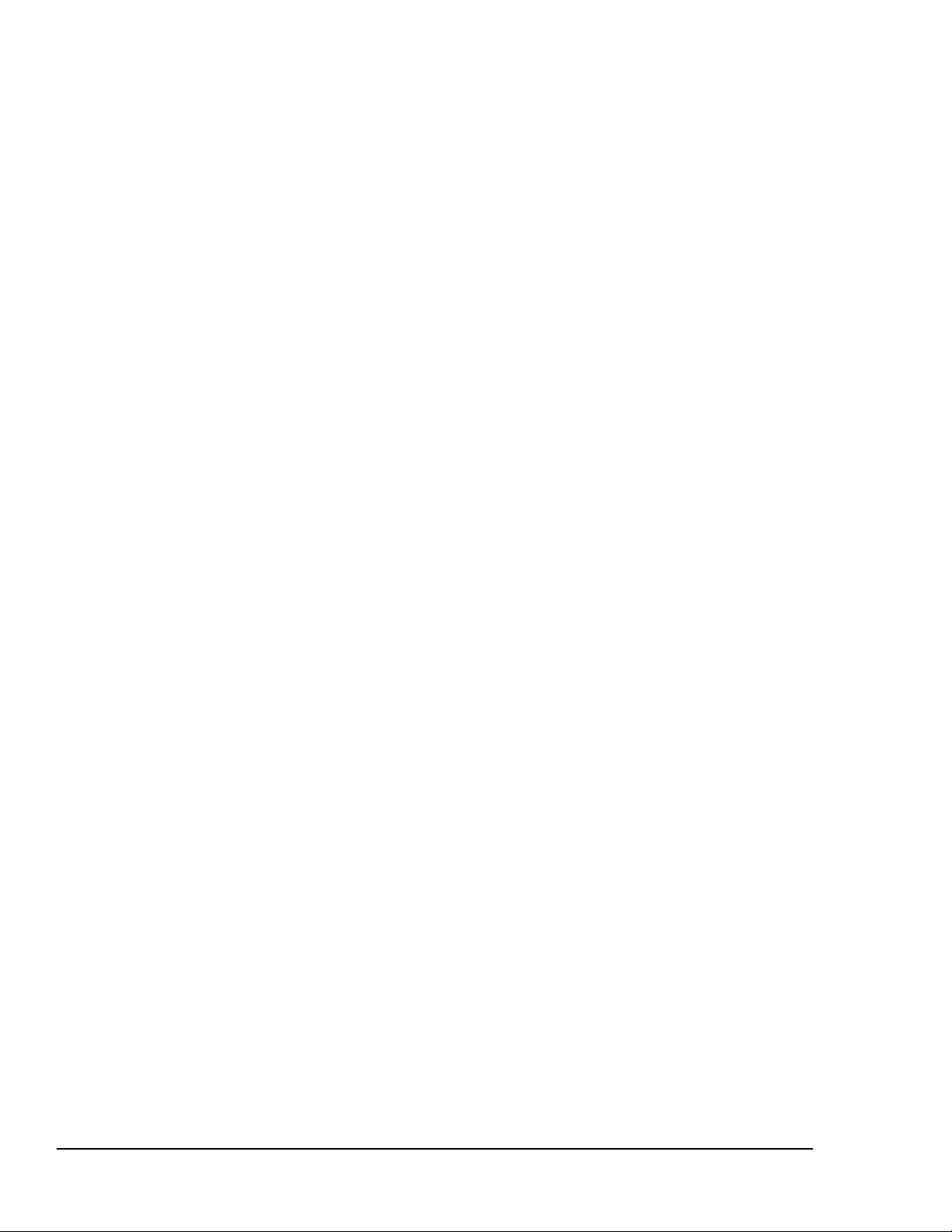
Om författarna
Gary Hanson
Sandy, Utah. De har utvecklat flera av övningarna och assisterat vid utvärderingen av exemplens
användbarhet i delen Hur man använder
Margo Lynn Mankus
University of New York i New Paltz. Hon har gått igenom och uppdaterat materialet till
TI-30XS MultiView
och
Aletha Paskett
arbetar för närvarande med matematik och teknikutbildningar vid State
och utvecklat flera övningar i den här handboken.
är matematiklärare på Jordan Independent School District i
TI-30XS MultiView™
i den här handboken.
Viktigt
Texas Instruments lämnar inga uttryckliga eller underförstådda garantier för något program
eller bok. Detta innefattar, men är inte begränsat till, underförstådda garantier om säljbarhet
eller lämplighet för ett visst ändamål. Materialet tillhandahålles enbart på “som det är”-basis.
Inte i något fall skall Texas Instruments kunna hållas ansvarigt för speciella eller sekundära
skador, skador på grund av olyckor eller följdskador i anslutning till eller härrörande från inköp
eller användning av detta material. Det enda betalningsansvaret som Texas Instruments påtar
sig, oaktat handling, skall inte överstiga något av de inköpspris som tillämpas för denna artikel
eller detta material. Dessutom skall inte Texas Instruments ha något betalningsansvar för
några krav avseende användning av detta material från annan part.
Texas Instruments Incorporated
7800 Banner Drive, M/S 3918
Dallas, TX 75251
Attention: Manager, Business Services
Copyright © 1999, 2000, 2006 Texas Instruments Incorporated. Förutom de rättigheter som
uttryckligen beviljas häri, förbehålls alla rättigheter.
Tryckt i USA.
MathPrint, APD, Automatic Power Down, EOS, och MultiView är varumärken tillhörande Texas
Instruments Incorporated.
ii TI-30XS MultiView: Lärarhandledning © 2006 TEXAS INSTRUMENTS INCORPORATED
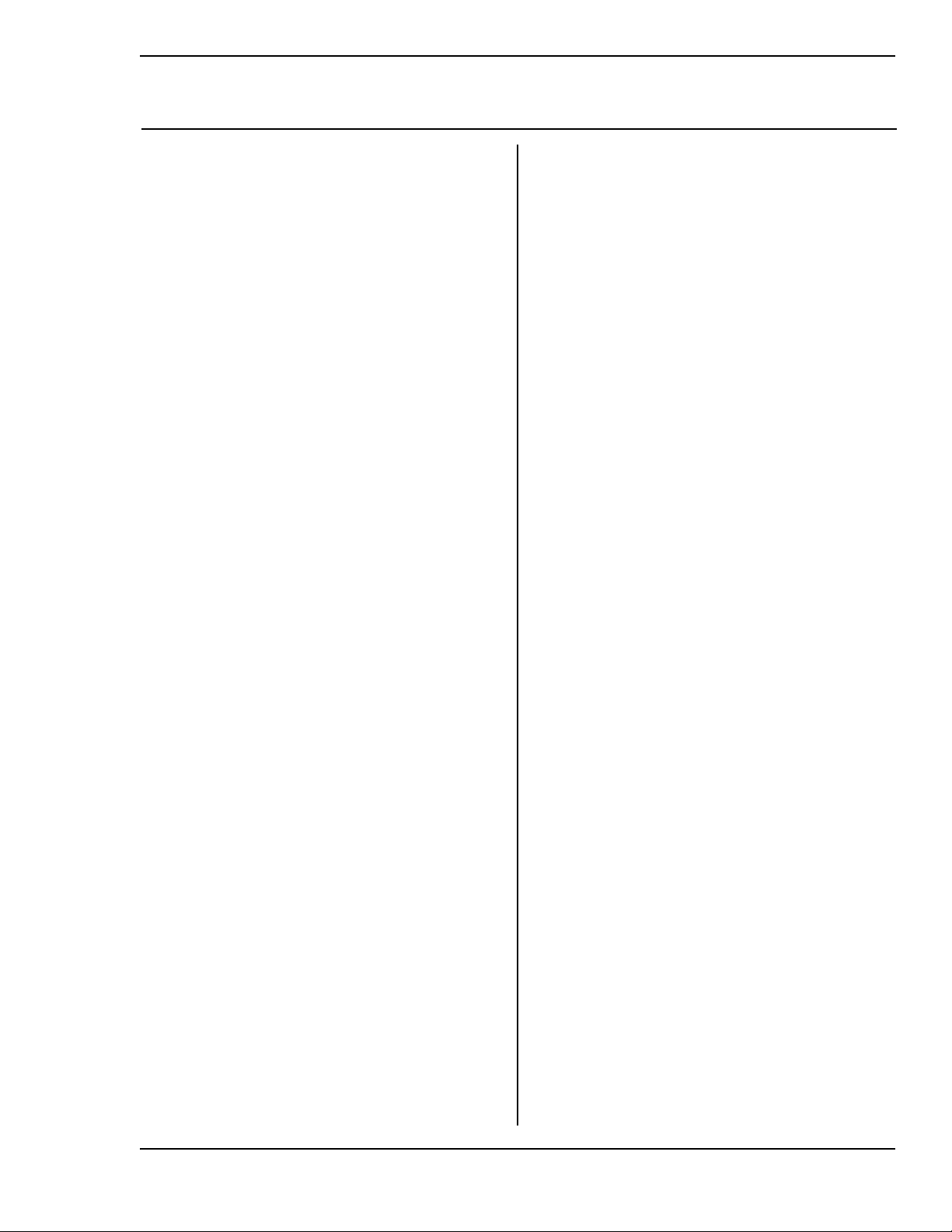
Innehåll
KAPITEL SIDA KAPITEL SIDA
Om lärarhandledningen v
Om TI-30XS MultiView™-räknaren vi
Övningar
En rymdfärd
Grundpotensform 3
Hjärtpuls
Statistik med en variabel 7
På bio
Dataformler vid biljettkassan 13
Gissa regeln!
Algebraiska uttryck 21
Hur man använder
TI-30XS MultiView-räknaren
1 TI-30XS MultiView grundfunktioner 29
Hur du använder
TI-30XS MultiView-räknaren
(Fortsättning)
11 Statistik 83
12 Sannolikhet 89
13 Funktionstabell 97
14 Potenser, rötter och inverterade
värden 101
15 Logaritmer och
exponentialfunktioner 109
16 Pi 113
17 Vinkelinställningar och
konverteringar 117
18 Polära och rektangulära
konverteringar 121
19 Trigonometri 123
2 Rensa och korrigera 41
3 Grundläggande matematik 45
4 Utförandeordning och parenteser 49
5 Numerisk notation 55
6Bråk 59
7 Decimaler och antal decimaler 65
8 Konstant 67
9 Minnet och lagrade variabler 71
10 Dataeditor och formellista 79
20 Hyperboliska funktioner 131
Appendix A
Snabbreferens till knapparna A-1
Appendix B
Indikationer på skärmen B-1
Appendix C
Felmeddelanden C-1
Appendix D
Support- och serviceinformation D-1
Appendix E
Batteriinformation E-1
© 2006 TEXAS INSTRUMENTS INCORPORATED TI-30XS MultiView: Lärarhandledning iii
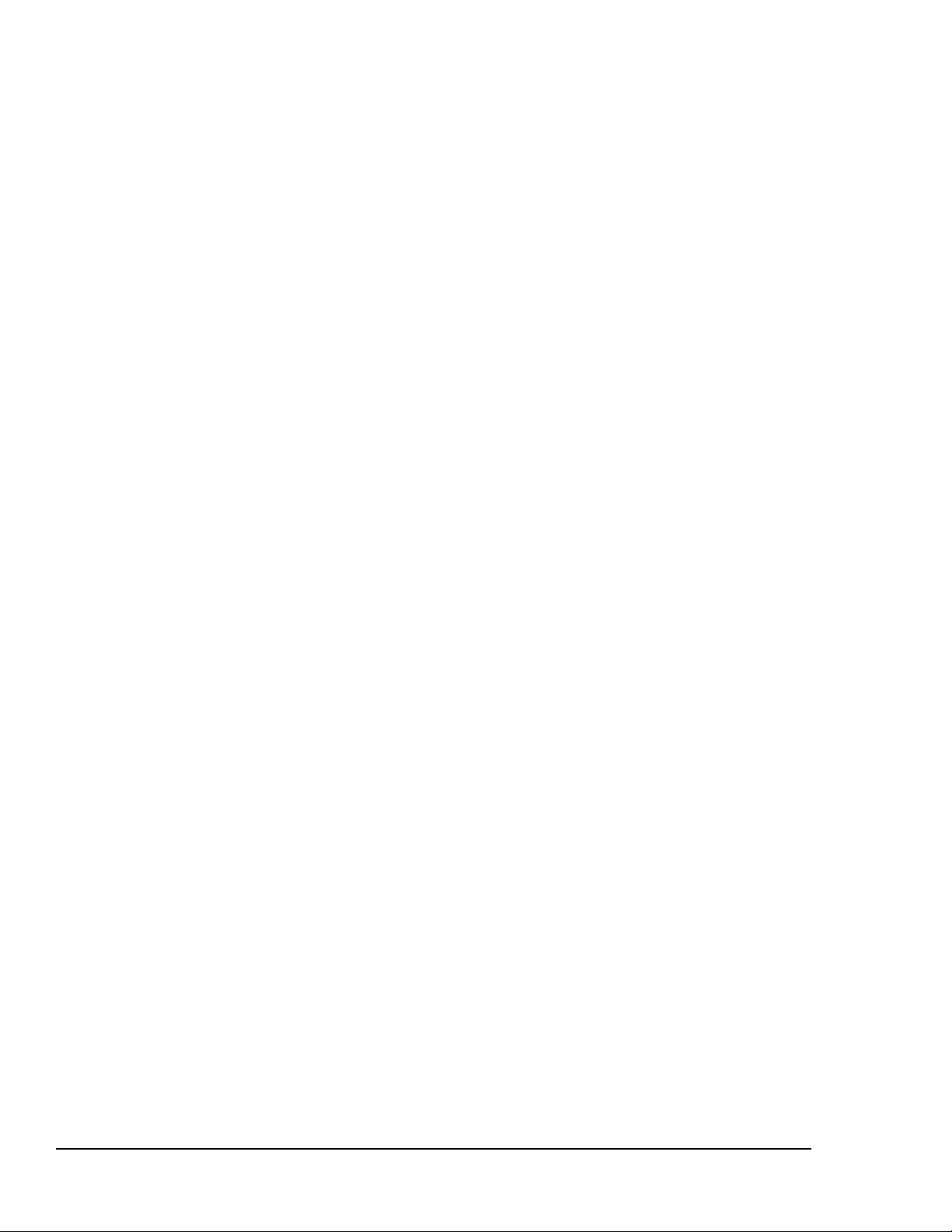
iv TI-30XS MultiView: En lärarhandledning © 2006 TEXAS INSTRUMENTS INCORPORATED
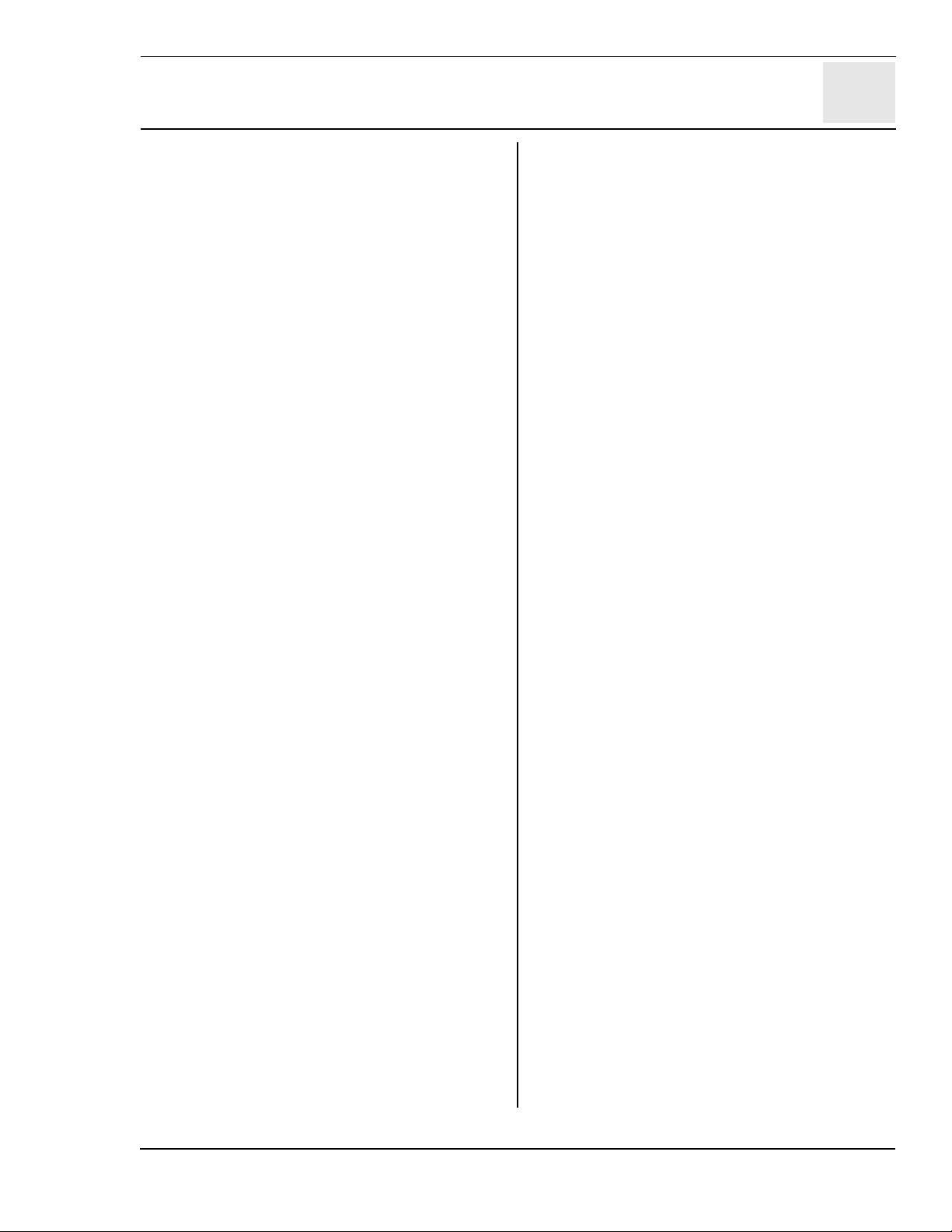
Om lärarhandledningen
Hur lärarhandledningen är strukturerad
Den här handboken hör till TI-30XS MultiView-™
och TI-30XB MultiView-räknarna. Alla
nedanstående referenser i handboken hänvisar
till TI-30XS MultiView, men är också överförbara
till TI-30XB MultiView.
Handboken består av två delar: Övningar och Hur
man ska använda TI-30XS MultiView räknaren.
Delen övningar innehåller en samling aktiviteter
som intregrerar TI-30XS MultiView i
matematikundervisningen. Delen Hur man ska
använda TI-30XS MultiView-räknaren är
utformad för att hjälpa er att lära eleverna hur
de ska använda räknaren.
Varje del utgår från förinställningarna, inklusive
MathPrint™-läget, om inget annat anges.
Övningar
Varje övning innehåller följande:
• En överblick över syftet med övningen.
• Beskrivning av det matematiska konceptet.
Hur man ska använda TI-30XS MultiView
Den här delen innehåller exempel på
overheadmallar. Kapitlen är numrerade och
innehåller följande.
• En introduktionssida som beskriver de av
räknarens knappar som används i exemplen,
knapparnas placering på TI-30XS MultiView,
och all relevant information om deras
funktioner.
• Overheadmallar som följer på
introduktionssidan ger exempel på praktiska
applikationer för de knappar som omtalas.
Knapparna som omtalas visas med svart på
TI-30XS MultiView. Lägesinställningarna i
exemplen visas också.
Återställ TI-30XS MultiView
• Du kan förvissa dig om att alla har samma
utgångspunkt genom att låta eleverna
återställa sina räknare: Tryck & och -
samtidigt som du trycker % och välj
sedan 2 (Yes).
• Material som behövs för att utföra övningen.
• Tillvägagångsbeskrivning, inklusive steg-försteginstruktioner till knapptryckningarna på
TI-30XS MultiView.
• Ett arbetsblad.
De konventioner som lärarhandledningen
använder.
• I texten indikerar parenteser [ ] runt en
knappsymbol/knappnamn att knappen är en
sekundär, eller alternativ, funktion.
Exempel: %Z
© 2006 TEXAS INSTRUMENTS INCORPORATED TI-30XS MultiView: Lärarhandledning v
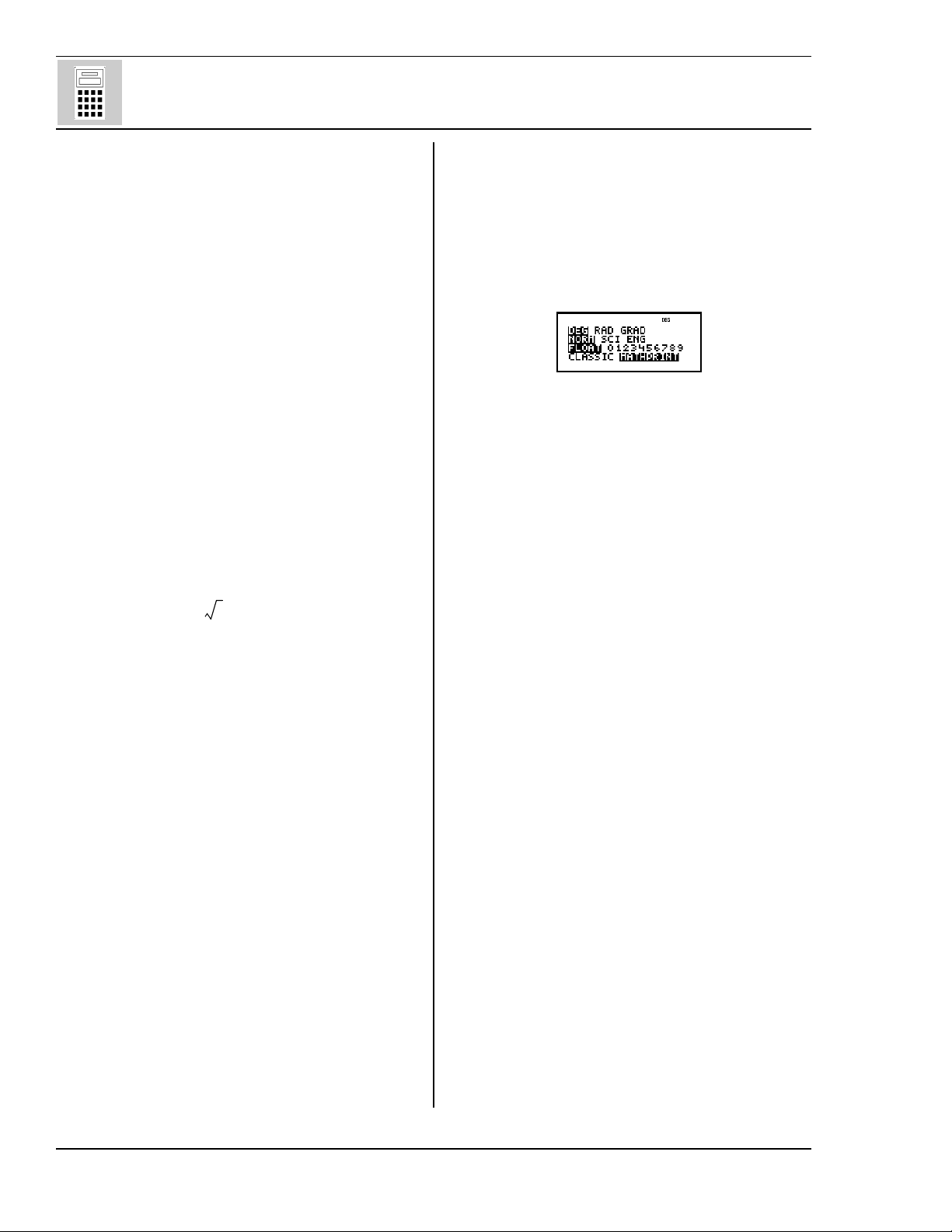
Om TI-30XS MultiView™ -räknaren
Grundfönster
I grundfönstret kan du mata in matematiska
uttryck och funktioner, tillsammans med andra
instruktioner. Svaren visas i grundfönstret.
Skärmen på TI-30XS MultiView-räknaren kan
maximalt visa fyra rader med maximalt 16 tecken
per rad. För inmatningar och uttryck med fler än
16 tecken kan man bläddra åt både vänster och
höger (! och ") för att se hela inmatningen
eller uttrycket.
När du trycker %Q, låter TI-30XS MultiViewräknaren dig återvända till ett tomt
grundfönster. Tryck # och $ för att se och
återanvända föregående inmatningar. (Se
Föregående inmatningar, sida vii.)
I MathPrint™-läge, kan du mata in upp till fyra
nivåer med konsekutivt nästlade funktioner och
uttryck, som innehåller bråk, kvadratrötter, och
exponenter med ^, , ex, och 10x.
När du gör en inmatning i grundfönstret visas
svaret, beroende på utrymme, antingen direkt till
höger om inmatningen, eller till höger på nästa
rad.
x
y
Visningsindikatorer
Se Appendix B för en lista med
Visningsindikatorer.
Läge
Använd pför att välja läge. Tryck $ # ! "
för att välja ett läge, och < för att aktivera
det. Tryck - eller %Q för att återgå till
grundfönstret och utföra dina beräkningar med
vald lägesinställning. Förinställningarna visas.
Classic-läget visar inmatning och resultat på en
enda rad.
MathPrint-läge visar de flesta inmatningar och
resultat i ett textboksformat. Använd
MathPrint-läge för att bekräfta att uttrycken
matats in korrekt och för att stärka känslan
korrekt matematisk notation.
Obs! Att växla mellan Classic och MathPrint
rensar räknarens historia och konstanternas
värde.
2:a funktion
Att trycka % visar indikatorn 2nd, och
aktiverar funktionen skriven över nästa knapp
som trycks. Till exempel, %b 25 <
beräknar kvadratroten ur 25 och ger
resultatet 5.
Utförandeordning
TI-30XS MultiView använder
ekvationsoperativsystemet (EOS™) för att
beräkna uttryck. Utförandeprioriteringen finns
listad i overheadmallen i kapitel 4,
utförandeordning och parenteser.
Eftersom tal inom parenteser utförs först, kan
du använda D E för att ändra
utförandeordningen och på så vis ändra
resultatet.
vi TI-30XS MultiView: En lärarhandledning © 2006 TEXAS INSTRUMENTS INCORPORATED
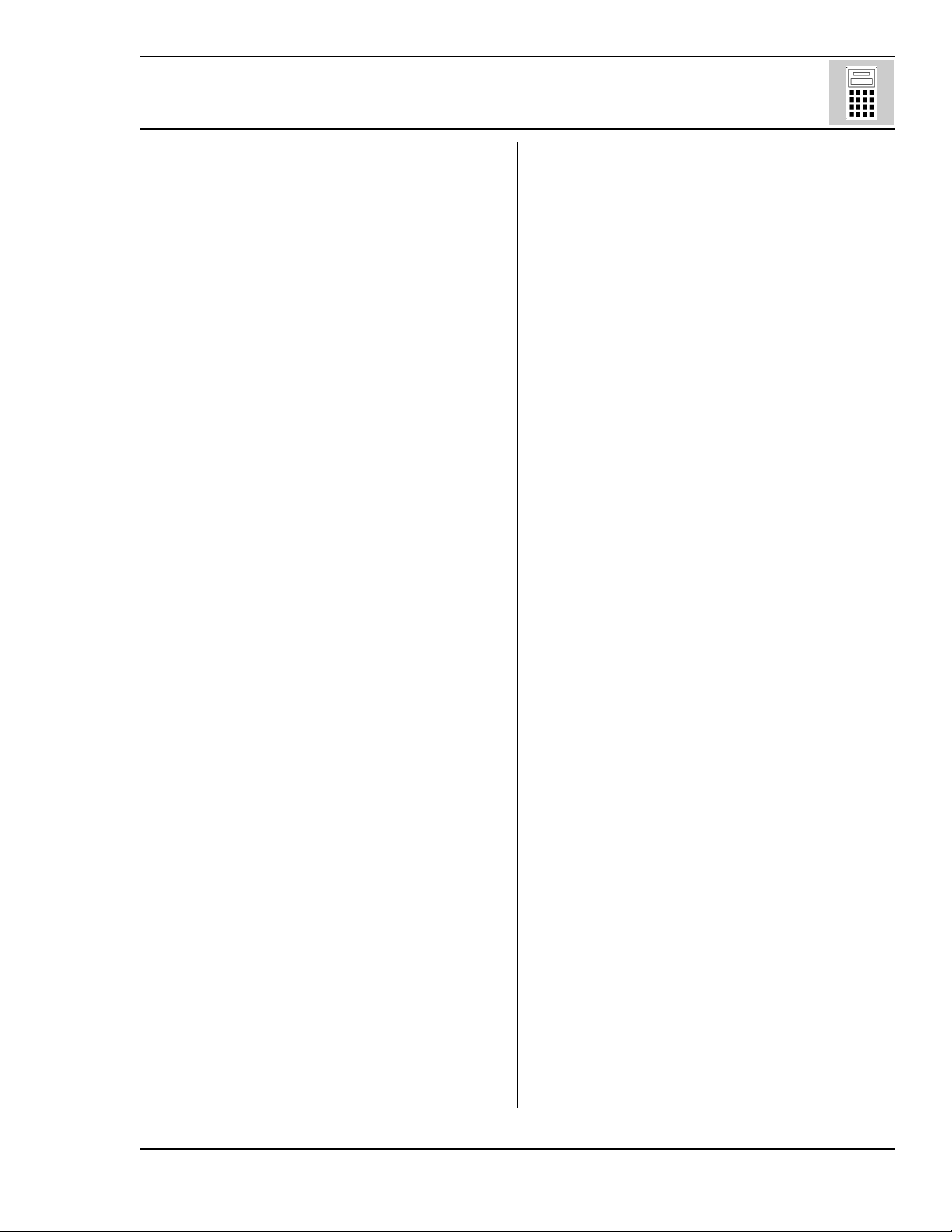
Om TI-30XS MultiView™ (Fortsättning)
Menyer
Vissa knappar visar menyer: H, %I, v,
%t, %, %h, och %{.
Tryck " eller $ bläddra och välj något från
menyn, eller tryck numret intill menyvalet. För att
återvända till föregående skärm utan att välja
något, tryck -. För att lämna en meny eller
applikation och återgå till grundfönstret tryck
%Q.
Föregående inmatningar # $
Efter det att ett uttryck är behandlat, använd
# och $ för att bläddra till föregående
inmatningar, som har lagrats i TI-30XS MultiView
historik. Du kan återanvända en gammal
inmatning genom att trycka < och klistra in
det på den nedre linjen, och sedan redigera och
behandla ett nytt uttryck.
Svarsväxlare n
Knappen till svarsväxlaren visar senast
beräknade resultat i olika format, när så är
möjligt. Tryck n för att växla mellan svar i bråkeller decimalform, exakt kvadratrot eller i
decimalform, och exakt pi eller i decimalform.
Återställa TI-30XS MultiView
Tryck & och - samtidigt eller tryck %
och välj sedan 2 (Yes)och räknaren
återställs.
Återställa räknaren:
• Återställer enheten till förvalda inställningar
— standard notation (flytande
decimaltecken) och grad (DEG)-läge.
• Rensar minnets variabler, pågående
operationer, inmatningar i historik,
statistiska data, konstanter, och Ans (Sista
svaret).
Obs! Alla exemplen i overheadmallarna
förutsätter förinställningar.
Automatisk avstägning™ (APD™)
Om TI-30XS MultiView förblir inaktiv omkring 5
minuter, slår APD-verktyget automatiskt av den.
Tryck & för att slå på den igen. Skärmen,
pågående operationer, inställningar och minnet
återskapas.
Felmeddelanden
Se Appendix C för en lista med felmeddelanden.
Sista svaret (Ans)
Det allra senast beräknade svaret lagras i
variabeln Ans. Ans blir kvar i minnet, även efter
det att TI-30XS MultiView stängts av. För att
återkalla värdet av Ans:
•Tryck % i (Ans visas på din skärm), eller
• Tryck på någon operationsknapp (T, U, och
så vidare) som första ledet i en inmatning.
Både Ans och operatorn visas.
© 2006 TEXAS INSTRUMENTS INCORPORATED TI-30XS MultiView: Lärarhandledning vii
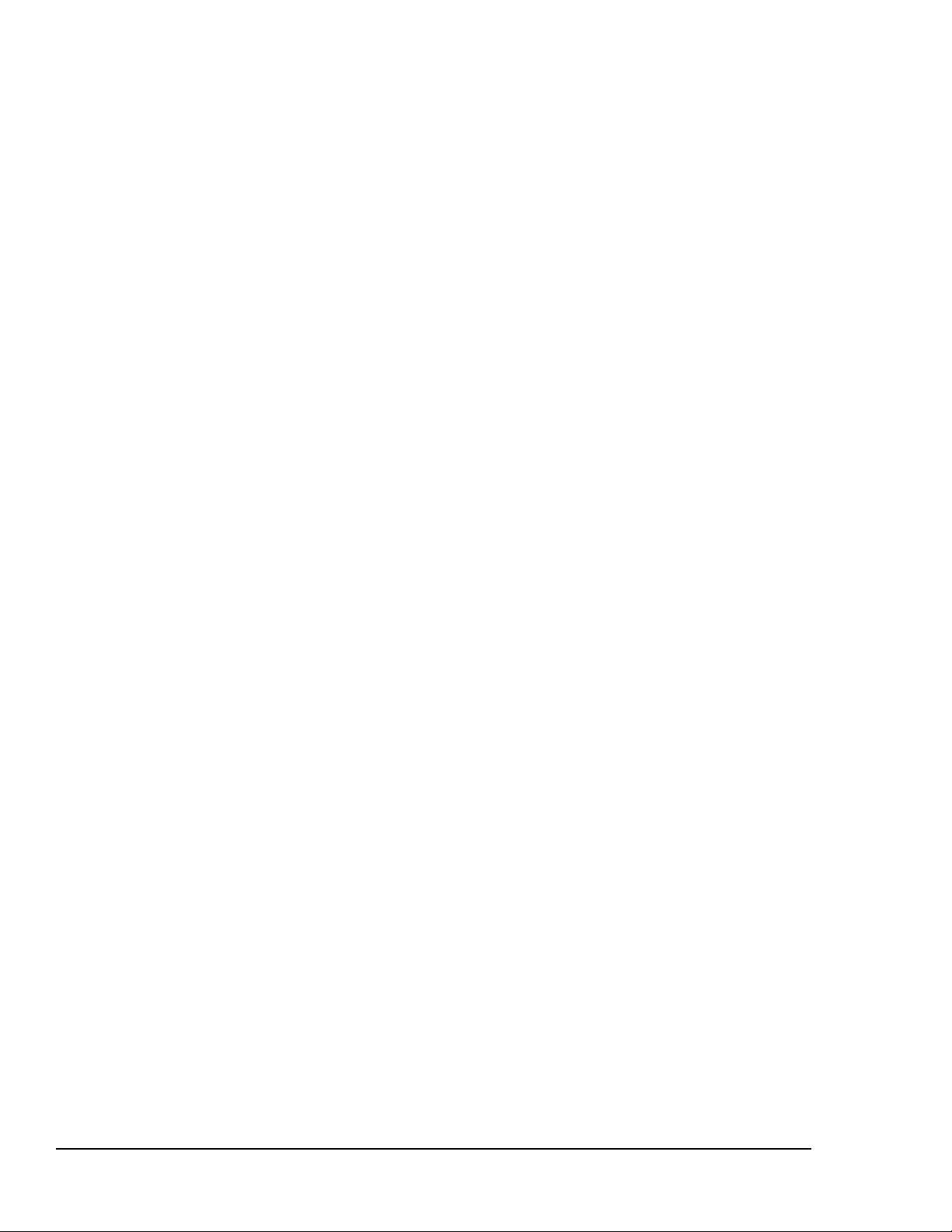
viii TI-30XS MultiView: En lärarhandledning © 2006 TEXAS INSTRUMENTS INCORPORATED
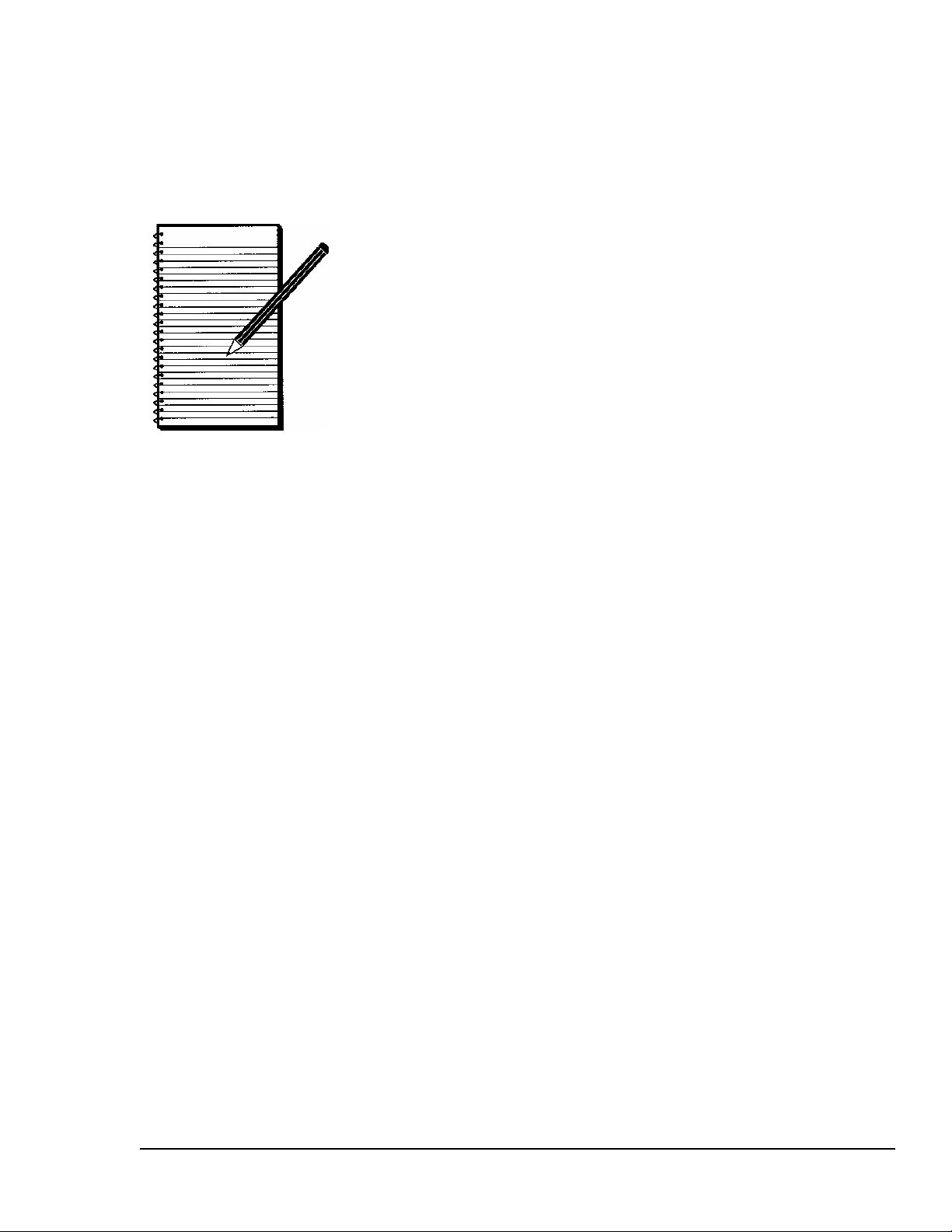
Övningar
En rymdfärd —
Grundpotensform 3
Hjärtpuls —
statistik med en variabel 7
På bio —
Dataformler vid biljettkassan 13
Gissa regeln —
Algebraiska uttryck 21
© 2006 TEXAS INSTRUMENTS INCORPORATED TI-30XS MultiView: Lärarhandledning 1
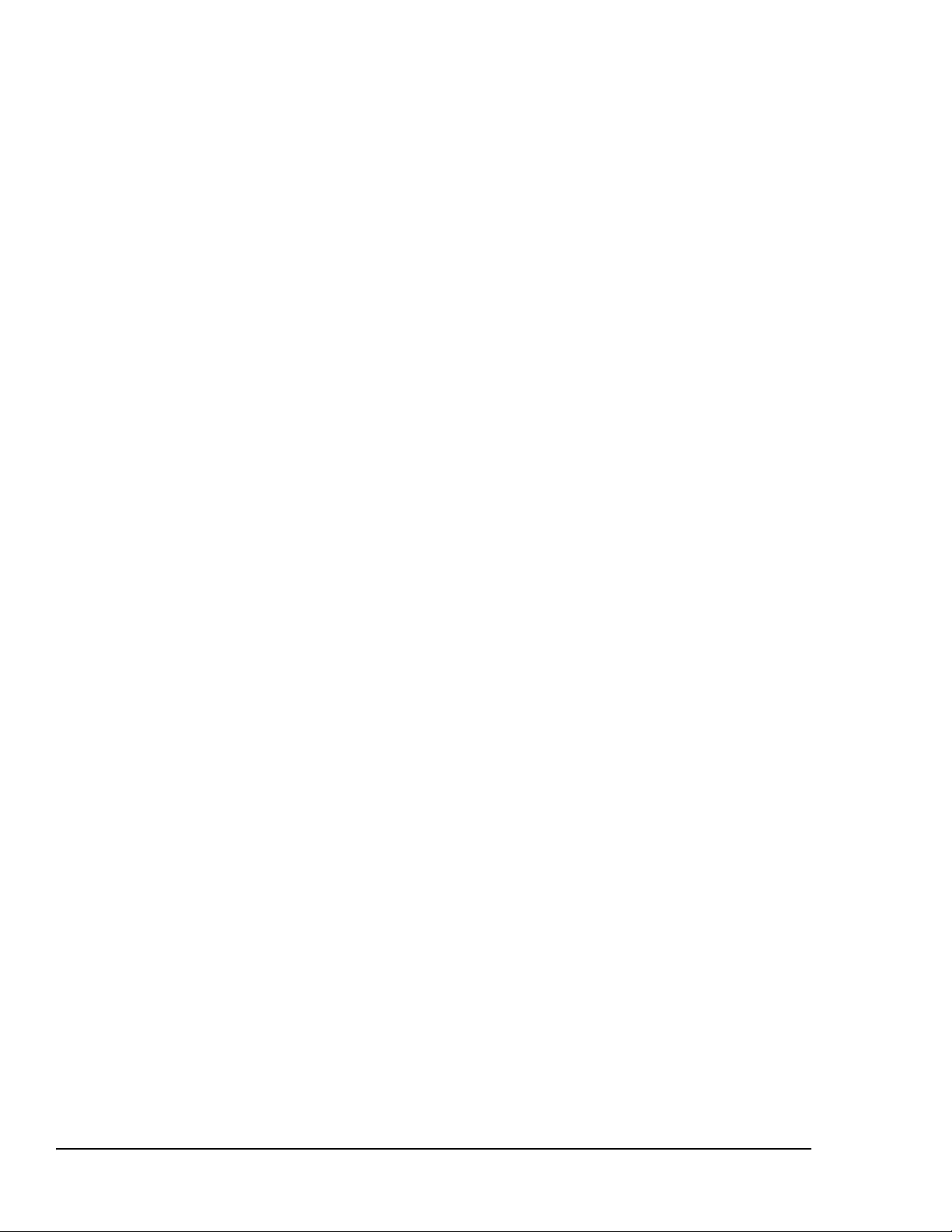
2 TI-30XS MultiView: En lärarhandledning © 2006 TEXAS INSTRUMENTS INCORPORATED
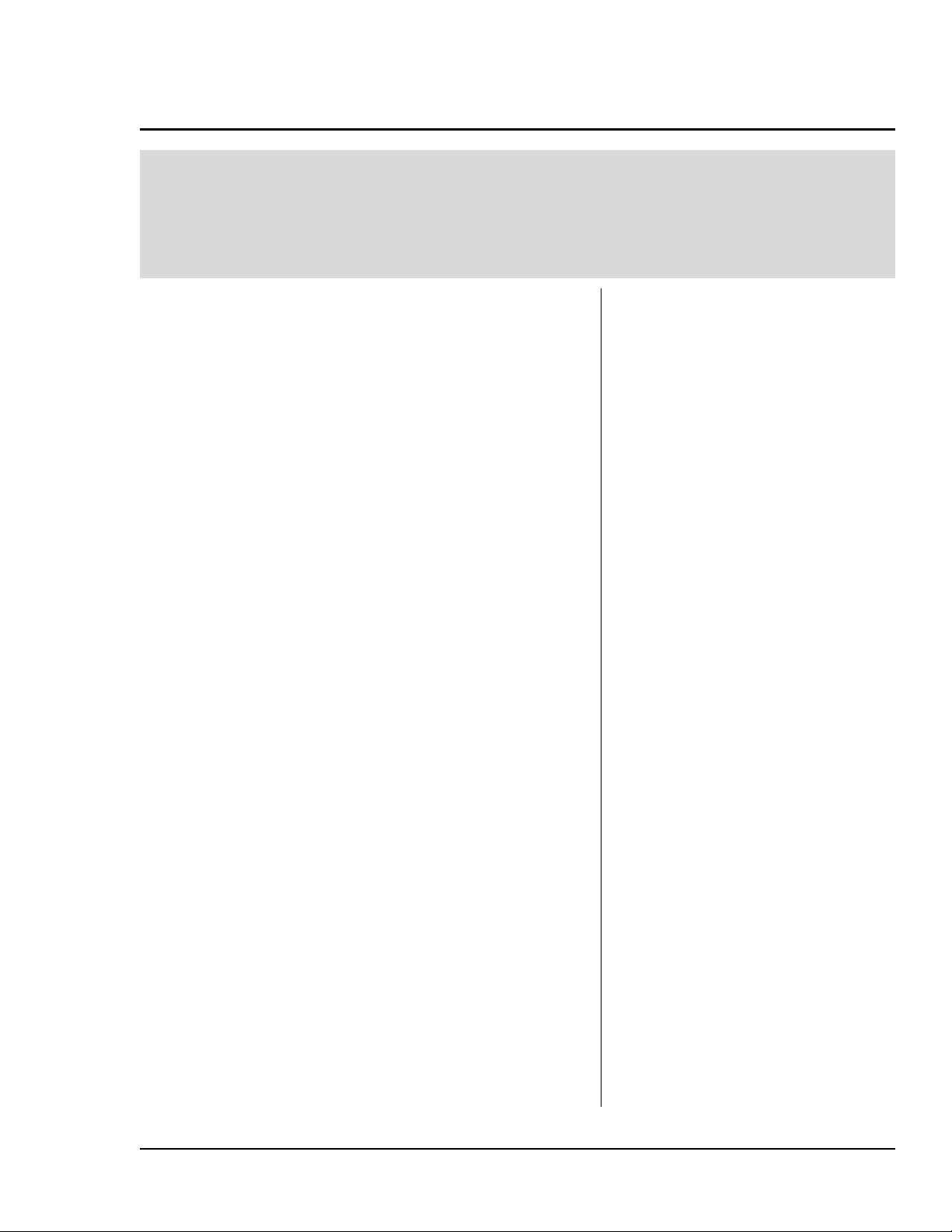
En rymdfärd — grundpotensform
Översikt
Eleverna undersöker grundpotensform genom att
omvandla tal till grundpotensform, och sedan använda
dem i beräkningar.
Introduktion
Starta övningen genom att säga följande till
eleverna:
Standardformen på grundpotensform är aaaa¿10
där aaaa är större än eller lika med 1 och mindre än
10, och nnnn är ett heltal.
1. Låt eleverna öva att skriva följande tal i
grundpotensform, med papper och penna.
a. 93 000 000
b. 384 000 000 000
c. 0.00000000000234
d. 0.0000000157
9.3
3.84
2.34
1.57
7
¿
10
11
¿
10
-12
¿
10
-8
¿
10
10
1010
Matematiska
koncept
• Grundpotensform
•addition
• division
nnnn
,
Material
• TI-30XS MultiView™
• penna
• elevens övning
2. Låt eleverna ändra följande tal till
grundpotensform (SCI) genom att använda
TI-30XS MultiView-räknaren.
¿
¿
10
10
¿
10
-9
10
7
8
-6
a. 12 000 000
b. 974 000 000
c. 0.0000034
d. 0.000000004
Obs!
Obs! Svaren förutsätter förinställningen Flytande
Obs!Obs!
decimaltecken.
1.2
9.74
3.4
4
¿
3. Låt eleverna ändra följande tal till standard
(NORM) notation.
7
¿ 10
a. 5.8
b. 7.32 ¿ 10
c. 6.2 ¿ 10
d. 3 ¿ 10
Obs!
Obs! För att mata in ett negativt tal, tryck M och därefter
Obs!Obs!
talet.
5
-6
-8
58 000 000
732 000
0.0000062
0.00000003
³ Följ de här stegen:
1. Mata in första talet: 12000000.
2. Tryck
3. Tryck
³ Följ de här stegen:
1. Mata in 5.8; tryck
2. Mata in 7; tryck
3. Tryck
p.
$ " < - <för
att visa talet i grundpotensform.
1.2Ã
Ã10
ÃÃ
7
C.
p.
$ < - <.
58000000
© 2006 TEXAS INSTRUMENTS INCORPORATED TI-30XS MultiView: Lärarhandledning 3
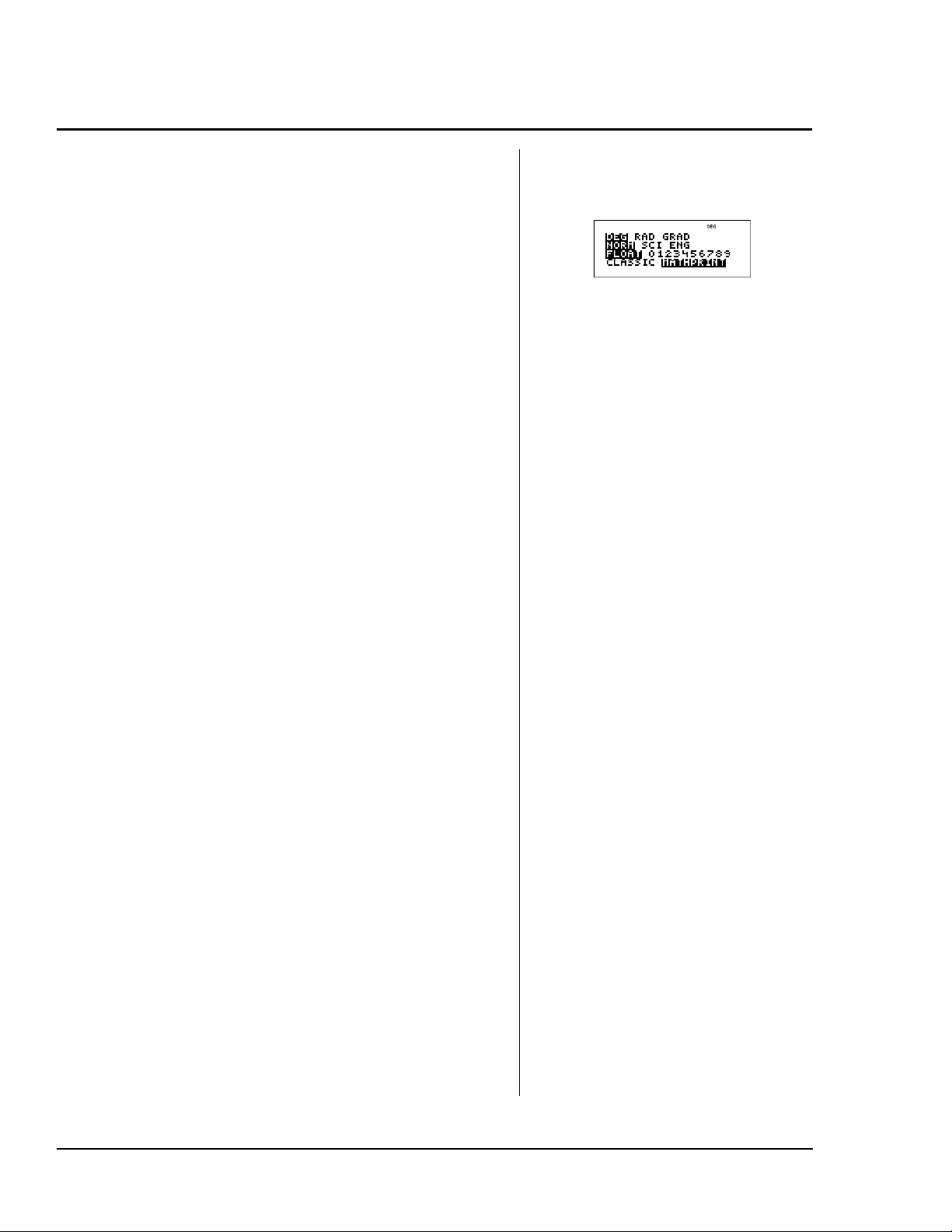
En rymdfärd — grundpotensform (Fortsättning)
Övning
Presentera följande problem för eleverna:
Du är kapten på ett rymdskepp i en fjärran
framtid. Du har fått i uppdrag att ta dig till Alpha
Centauri och du har 5 år på dig att komma dit.
Avståndet mellan vår sol och Alpha Centauri är
13
2.5 x 10
och solen är uppskattningsvis 9.3 x 10
engelska mil. Avståndet mellan jorden
7
engelska
mil.
Även om vi ännu inte lärt oss att färdas med
ljusets hastighet, lever du i en tid när ditt
rymdskepp kan det.
Ljuset färdas en ungefärlig sträcka på 6 x 10
engelska mil på ett ljusår. Du tar vägen från
jorden, över vår sol, och vidare mot Alpha
Centauri. Kommer du att hinna till Alpha
Centauri i tid?
Förfarande
1. Använd TI-30XS MultiView™-räknaren, och ta
reda på den totala sträcka du måste färdas.
2.5 ¿ 10
13
+ 9.3 ¿ 10
7
= 2.5000093 ¿ 10
13
engelska mil
2. Därefter tar du reda på hur lång tid det tar att
färdas den sträckan. (Sträcka som tillryggalagts
¾ 1 ljusår)
2.5000093 10
---------------------------------------------
610
×
3. Klarar du av att göra resan på den anvisade tiden
5år?
Ja, om ditt skepp verkligen kan färdas med
ljusets hastighet.
13
×
12
4.1666821672
=
år
Extrauppgift
Ljuset färdas 186 000 engelska mil i sekunden. Ett
ljusår är den sträcka ljuset färdas på ett år. Låt
eleverna konvertera ett ljusår till engelska mil
tillryggalagda under ett ljusår.
186 000 engmil,
--------------------------------------- 1 sek
60sek
------------ 1min
Vi uppskattar värdet till 6x10
ljusår i den här övningen.
Svar till elevernas extrauppgift: Det kommer att ta
rymdskeppet uppskattningsvis 15 år att ta sig till
Delta Centauri.
60min
----------------- -
××
1timme
24timmar
-----------------------
×
1dag
365 dgr
---------------- -
×
1a
12
engelska mil under 1
5.87 10
--------------------------------------------
≈
°
r
Tips: Se till att TI-30XS MultiViewräknaren är inställd på MathPrint™-läge när
det här problemets behandlas.
Jorden är uppskattningsvis 9.3 x 10
12
12
engmil×
a°r
1
Tips:
engelska mil från solen.
³ Följ de här stegen:
1. Tryck 2.5
7
<.
2.5000093Ã
2. Tryck %i q 6 C
12
4.166682167
³ Beroende på vilket problem som
behandlas, påminn eleverna om att
sätta in parenteser där det behövs,
så att utförandeordningen bibehålls.
Exempel:
(2.5000093 x 10
måste innehålla parenteser för att
resultatet ska bli korrekt.
³ Elverna kan lära sig mer om det här
genom att besöka NASAs hemsida
på Internet.
C13 " T 9.3 C
13
Ã10
ÃÃ
<.
13
) ¾ (6 x 1012)
7
4 TI-30XS MultiView: En lärarhandledning © 2006 TEXAS INSTRUMENTS INCORPORATED
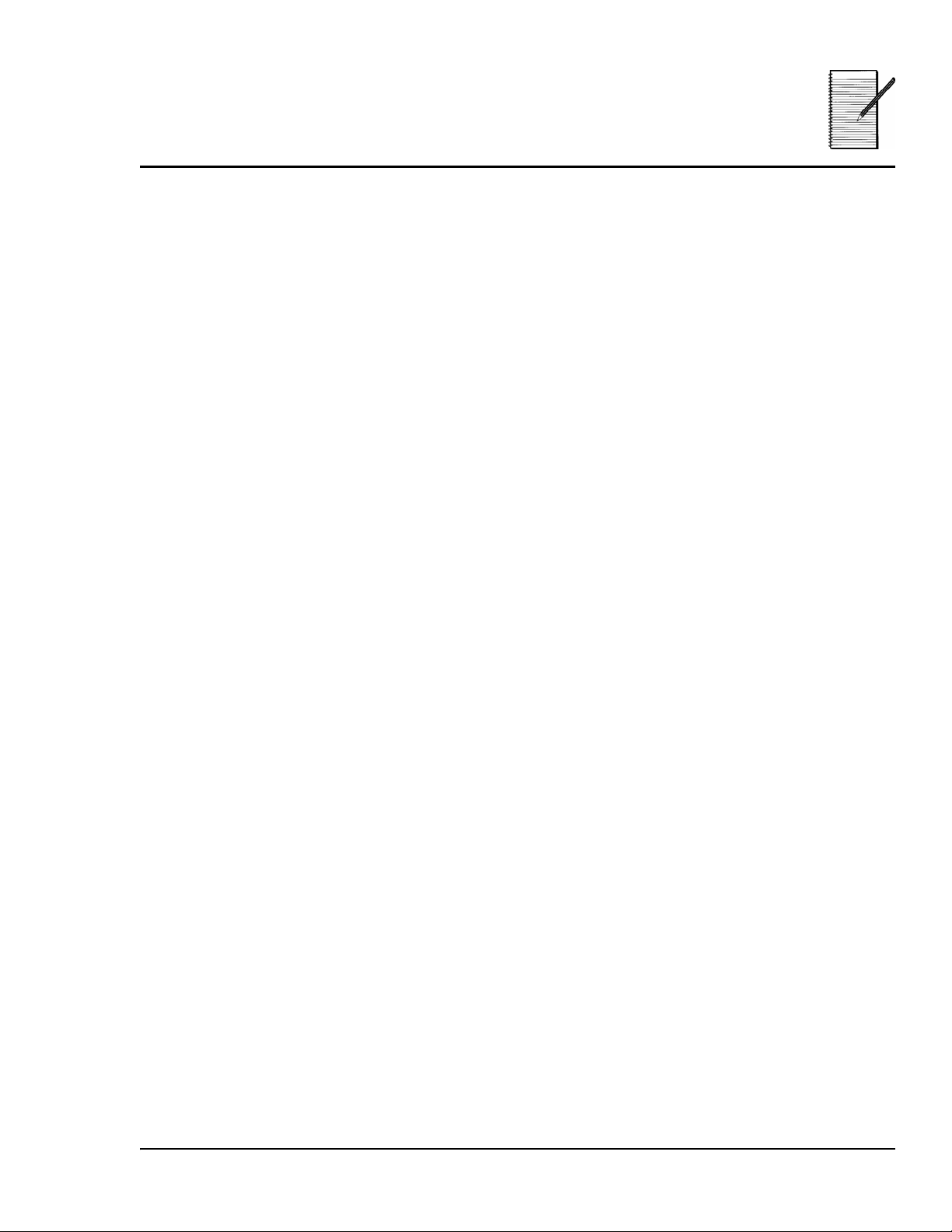
En rymdfärd —
Namn ___________________________
grundpotensform
Datum___________________________
Problem
1. Skriv följande tal i grundpotensform.
Standardnotation Grundpotensform
a. 93 000 000 __________________________
b. 384 000 000 000 __________________________
c. 0.00000000000234 __________________________
d. 0.0000000157 __________________________
2. Använd TI-30XS MultiView™-räknaren och gör om följande tal till
grundpotensform genom att använda SCI-läget.
Standardnotation Grundpotensform
a. 12 000 000 __________________________
b. 974 000 000 __________________________
c. 0.0000034 __________________________
d. 0.000000004 __________________________
3. Använd TI-30XS MultiView-räknaren och gör om följande tal till standard
decimal notation genom att använda NORM-läget.
Grundpotensform Standardnotation
a. 5.8 ¿ 10
b. 7.32 ¿ 10
c. 6.2 ¿ 10
d. 3 ¿ 10
7
5
-6
-8
_________________________
_________________________
_________________________
_________________________
© 2006 TEXAS INSTRUMENTS INCORPORATED TI-30XS MultiView: Lärarhandledning 5
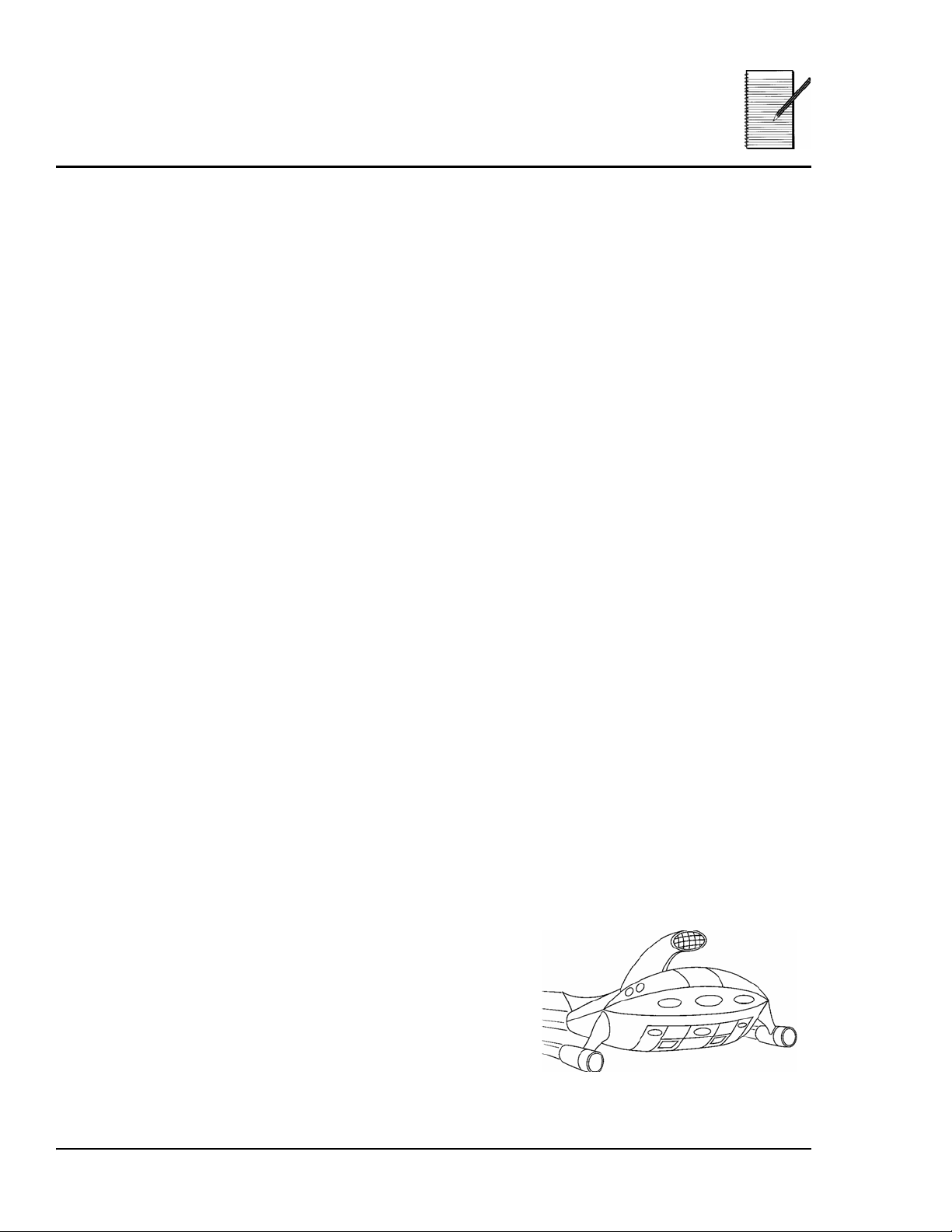
En rymdfärd —
Namn ___________________________
grundpotensform
Datum___________________________
Problem
Du är kapten på ett rymdskepp i en fjärran framtid. Du har fått i uppdrag att ta dig
till Alpha Centauri och du har 5 år på dig att komma dit. Avståndet mellan solen och
Alpha Centauri är 2.5 x 1013 engelska mil. Avståndet mellan jorden och solen är
uppskattningsvis 9.3 x 107 engelska mil.
Även om vi ännu inte lärt oss att färdas med ljusets hastighet, lever du i en tid när
ditt rymdskepp kan det.
Ljuset färdas uppskattningsvis en sträcka på 6 x 1012 engelska mil på 1 ljusår. Du
tar vägen från jorden, över vår sol, och vidare mot Alpha Centauri. Kommer du att
hinna till Alpha Centauri i tid?
Förfarande
1. Använd TI-30XS MultiView™-räknaren, för att beräkna den totala sträcka du
behöver färdas. I den här grova uppskattningen, kan du anta att avståndet är en
rät linje från jorden till solen och vidare till Alpha Centauri.
____________________________________________________________________________
Tips: Se till att din räknare är inställd på grundpotensform innan du gör beräkningen.
Därefter tar du reda på hur lång tid det tar att färdas den sträckan.
(Tillryggalagd sträcka ¾ 1 ljusår)
Tips: I det här division-problemet ska du tänka på att använda parenteser, om det behövs, för att resultatet ska
bli korrekt. _________________________________________________________________
_________________________________________________________________
2. Kan du göra resan på den anvisade tiden 5 år?
_________________________________________________________________
Extrauppgift
Nu när du varit framgångsrik har du blivit ombedd att göra en ny resa. Avståndet
mellan solen och Delta Centauri är 9 x 10
att färdas dit från jorden?
Tips: Jorden ligger uppskattningsvis 9.3 ¿ 107 engelska mil från
solen.
Din resa med det här rymdskeppet är bara
påhittad. Om du är intresserad av att veta mer om
vår närmaste stjärna och kosmiska avstånd ska du
besöka NASAs hemsida på Internet.
13
engelska mil. Hur långt tid skulle det ta
6 TI-30XS MultiView: En lärarhandledning © 2006 TEXAS INSTRUMENTS INCORPORATED
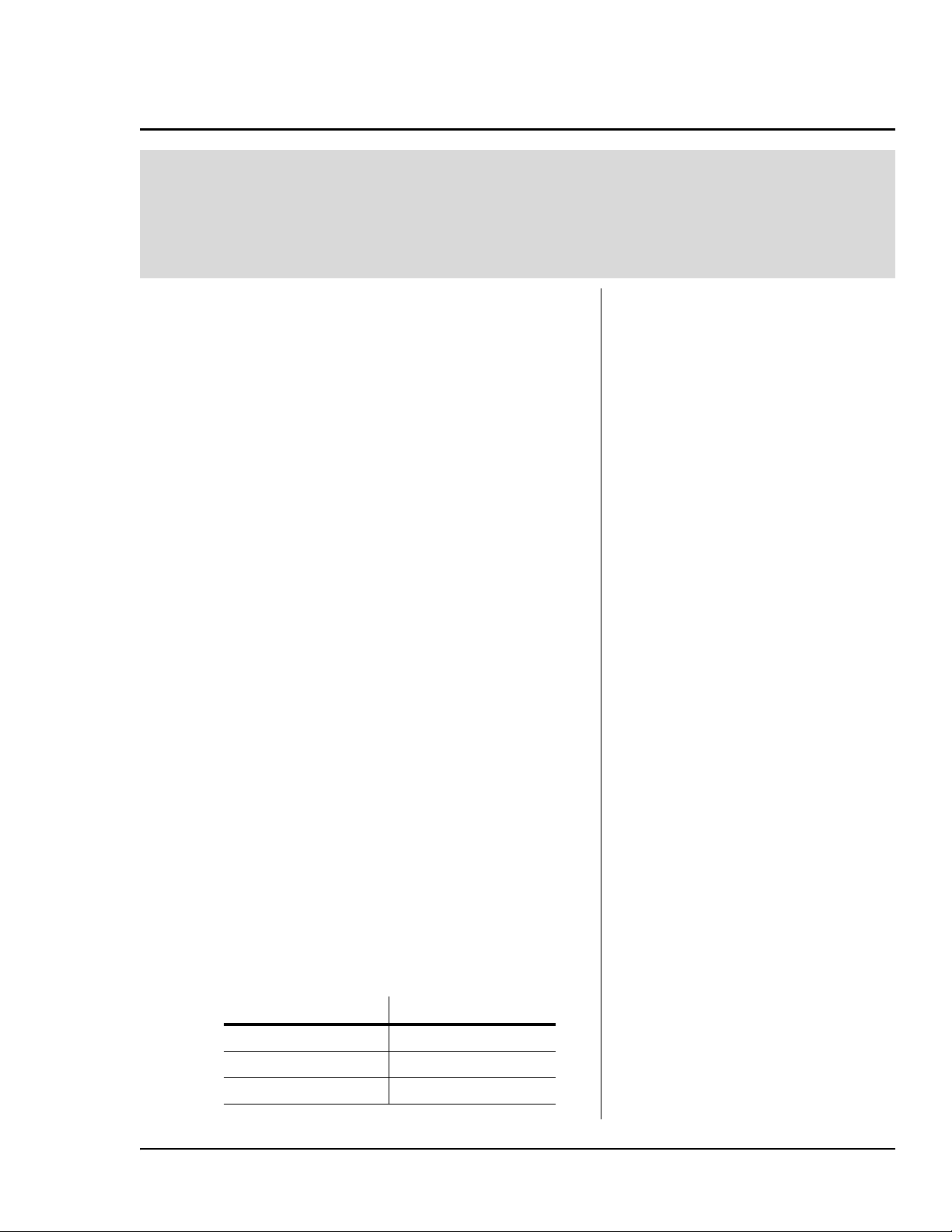
Hjärtpuls — statistik med en variabel
Översikt
Eleverna använder dataeditorn och statistikfunktionen
på TI-30XS MultiView™-räknaren för att undersöka hur
pulsen påverkas av ansträngningar.
Introduktion
Under övningen kan eleverna delas in i mindre
grupper, så att mängden data som samlas in inte blir
för stor. Fråga eleverna:
• Vad tror ni medelpulsen för någon i er ålder är?
• Och efter ansträngning?
Övning
Låt eleverna utföra följande undersökning för att
kontrollera sina antaganden.
1. Låt eleverna ta reda på sin vilopuls, genom att ta
pulsen i en minut. (Du kan låta eleverna ta
pulsen i tio sekunder och sedan multiplicera det
med 6, men den här minuten kan å andra sidan
bli den här dagens tystaste minut!)
Matematiska
koncept
• medelvärde,
minimum,
maximum, och
intervall
Material
• TI-30XS MultiView
• Stoppur eller en
klocka med
sekundvisare
• elevens övning
2. Samla datan i diagrammet. Skriv varje elevs puls
och markera i frekvenskolumnen. Om flera elever
har samma puls, gör ytterligare ett streck i
frekvenskolumnen.
3. Mata in pulsdatan i TI-30XS MultiViewräknaren.
a. Mata in den första pulsen från diagrammet i
L1, och det antal elever som haft den pulsen i
L2. L2 kommer att användas för frekvens.
b. Du måste trycka
Till exempel, mata in den första pulsen och
tryck sedan
c. Så här kan det se ut för en klass som har 22
elever:
$ mellan inmatningarna.
$.
Puls Elever Puls Elever
603633
615641
626654
³ Följ de här stegen:
1. Tryck
2. Fortsätt mata in tills du matat in alla
3. Tryck
4. Tryck 1 för att välja 1-var stats.
5. Välj L1 för data, och L2 för
6. Tryck
v för att mata in pulsen
och frekvensen. Mata in pulsen i L1
och frekvensen i L2. Tryck
mellan varje inmatning, och " för
att växla mellan L1 och L2.
pulser och frekvenser.
% t.
frekvens.
$ < för att se datan.
$
© 2006 TEXAS INSTRUMENTS INCORPORATED TI-30XS MultiView: Lärarhandledning 7
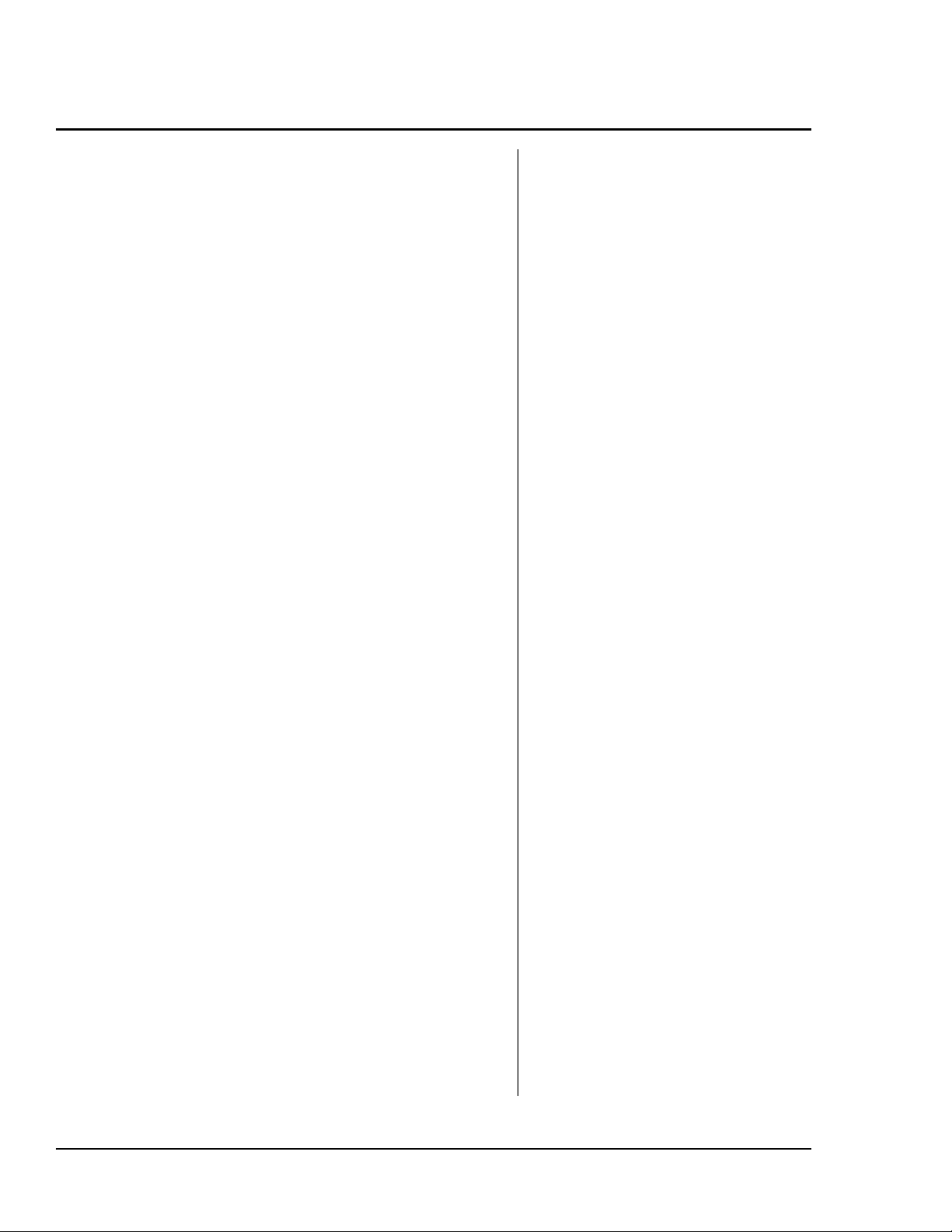
Hjärtpuls — statistik med en variabel (forts.)
4. Kontrollera de statistiska beräkningarna. Efter
det att eleverna visar
Òx (Sigma x), förklara att
Òx är summan av alla pulser. Fråga eleverna:
• Hur många pulser tagna från eleverna under
Òx
en minut blev inmatade? Det är
.
• Hur många elever matades in? Det är nnnn.
• Hur kan vi beräkna medelpulsen? Det är
Σx
------
62.27272727=
n
Ï
.
• Är medelpulsen högre eller lägre än du trodde?
5. Nu ska vi se vilken effekt lite ansträngning har
på pulsen. Ta hänsyn till elevernas olika
möjligheter, genom att para ihop dem så att de
tillsammans klarar av att slutföra uppgiften.
Utforma övningarna så att varje elev tryggt kan
åta sig att höja pulsen. Säg till eleverna:
Om du under övningarna känner smärta, svaghet
eller får svårt att andas, ska du omedelbart
avbryta.
6. Låt eleverna springa på stället i två minuter och
ge dem sedan följande instruktioner:
a.
Mät din puls i en minut.
Skriv ned pulsen på samma sätt som tidigare.
b.
c. Mata in data i räknaren.
d. Jämför medelpulsen efter löpningen med
vilopulsen.
³ Följ de här stegen:
1. Visa statistiska data.
2. Tryck
3. Tryck
n ska motsvara det totala antalet av
elever som deltagit. Till exempel,
n = 22.
$ till Ï för att se
medelpulsen.
Ï = 62.27272727
$ tills du ser Òx.
Òx = 1370
Obs! Talen visar resultatet av
exemplet som beskrivits i den här
övningen. Dina elevers resultat
kommer att variera, beroende på
gruppens storlek och de uppmätta
pulserna.
7. Låt nu eleverna hoppa jämfota i 2 minuter.
Instruera dem att mäta pulsen i 1 minut och
skriva ner den som tidigare. Låt dem åter mata
in datan i räknaren och beräkna medelpulsen
efter jämfotahoppen. Jämför med de andra två
medelpulserna.
8. Låt eleverna göra stapeldiagram av de tre
grupperna med data som de samlat in. Fråga
eleverna:
• På vilket sätt liknar stapeldiagrammen
varandra?
• På vilket sätt är de olika?
• Är datan grupperad på samma sätt, eller är den
mer spridd i något diagram?
8 TI-30XS MultiView: En lärarhandledning © 2006 TEXAS INSTRUMENTS INCORPORATED
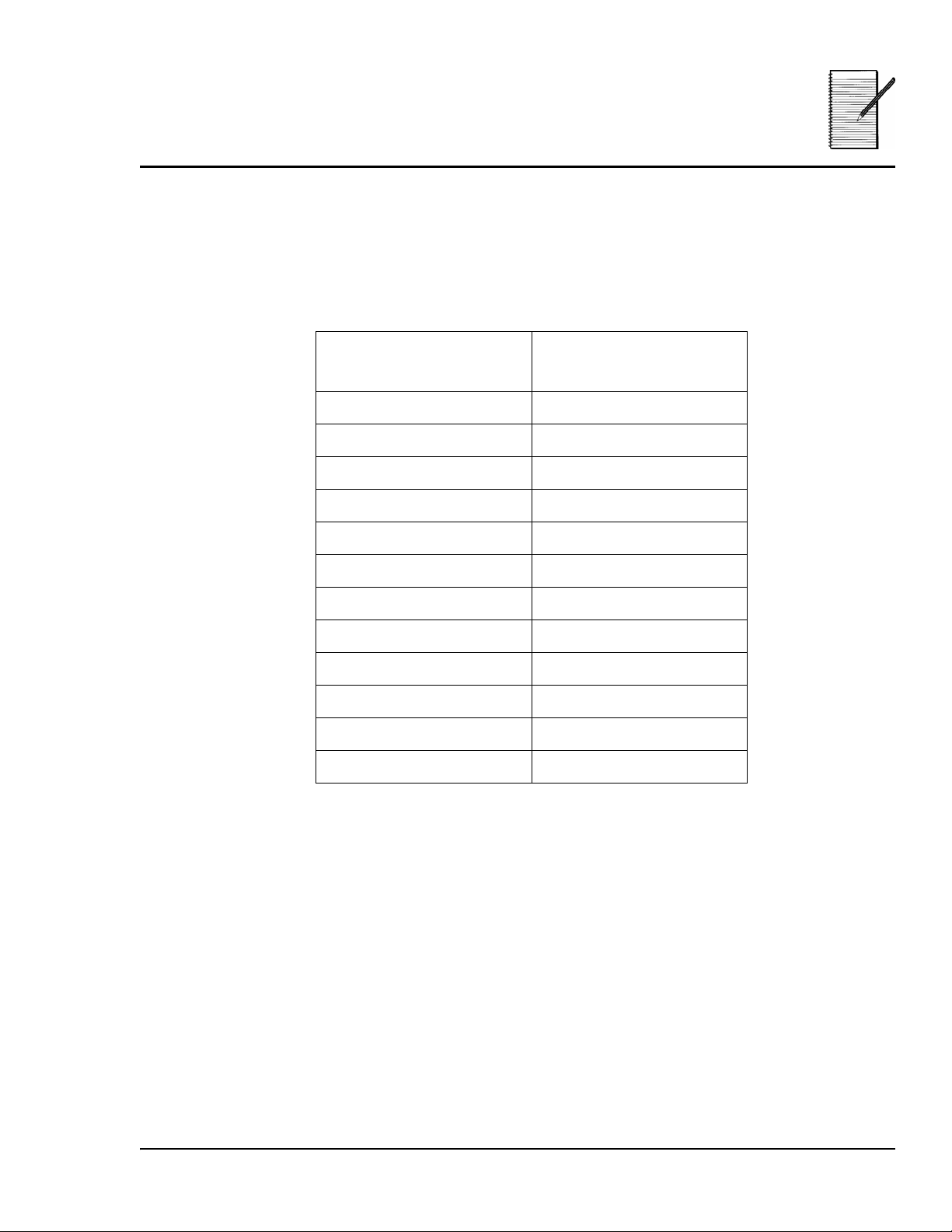
Hjärtpuls —
Namn ___________________________
Statistik med en variabel
Datum___________________________
Problem
Vad tror ni medelpulsen för någon i er ålder är? Och efter ansträgning?
Förfarande
1. Använd den här tabellen för att föra in din klass eller grupps data (i vila).
Hjärtslag per minut
(i vila)
Frekvens
2. Vilket är klassens (gruppens) medel? _____________________________________
3. Besvara följande fråga med hjälp av datan:
a. Vilken är den totala summan av alla hjärtslag per minut? Skriv av symbolen
och talet från räknaren. _______________________________________________
b. Vilket är det totala antalet hjärtslag som matats in? Skriv av symbolen och
talet från räknaren. __________________________________________________
c. Hur skulle du beräkna den genomsnitttliga pulsfrekvensen? _____________
Blir ditt svar det samma som för fråga 2? _______________________________
© 2006 TEXAS INSTRUMENTS INCORPORATED TI-30XS MultiView: Lärarhandledning 9
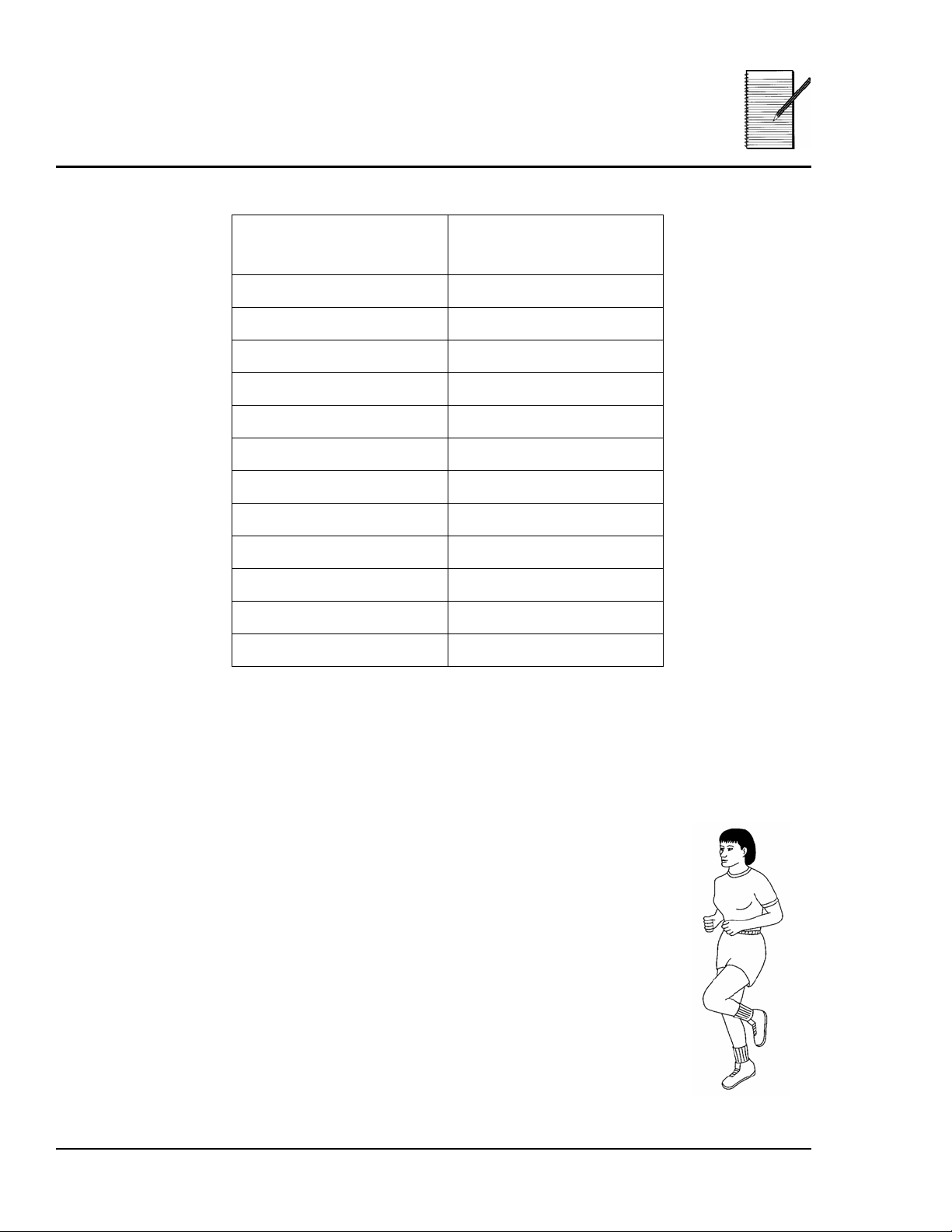
Hjärtpuls —
Namn ___________________________
Statistik med en variabel
4. Använd den här tabellen för att föra in din klass eller grupps data (vid löpning).
Hjärtslag per minut
(vid löpning)
Datum___________________________
Frekvens
5. Vilket är klassens (gruppens) medel? _____________________________________
6. Besvara följande fråga med hjälp av datan:
a. Vilken är den totala summan av alla hjärtslag per minut? Skriv av symbolen
och talet från räknaren. _____________________________
b. Vilket är det totala antalet hjärtslag som matats in? Skriv av
symbolen och talet från räknaren.
___________________________________________________
c. Hur skulle du beräkna den genomsnitttliga pulsfrekvensen?
___________________________________________________
Blir svaret det samma som för fråga 5? _______________
10 TI-30XS MultiView: En lärarhandledning © 2006 TEXAS INSTRUMENTS INCORPORATED
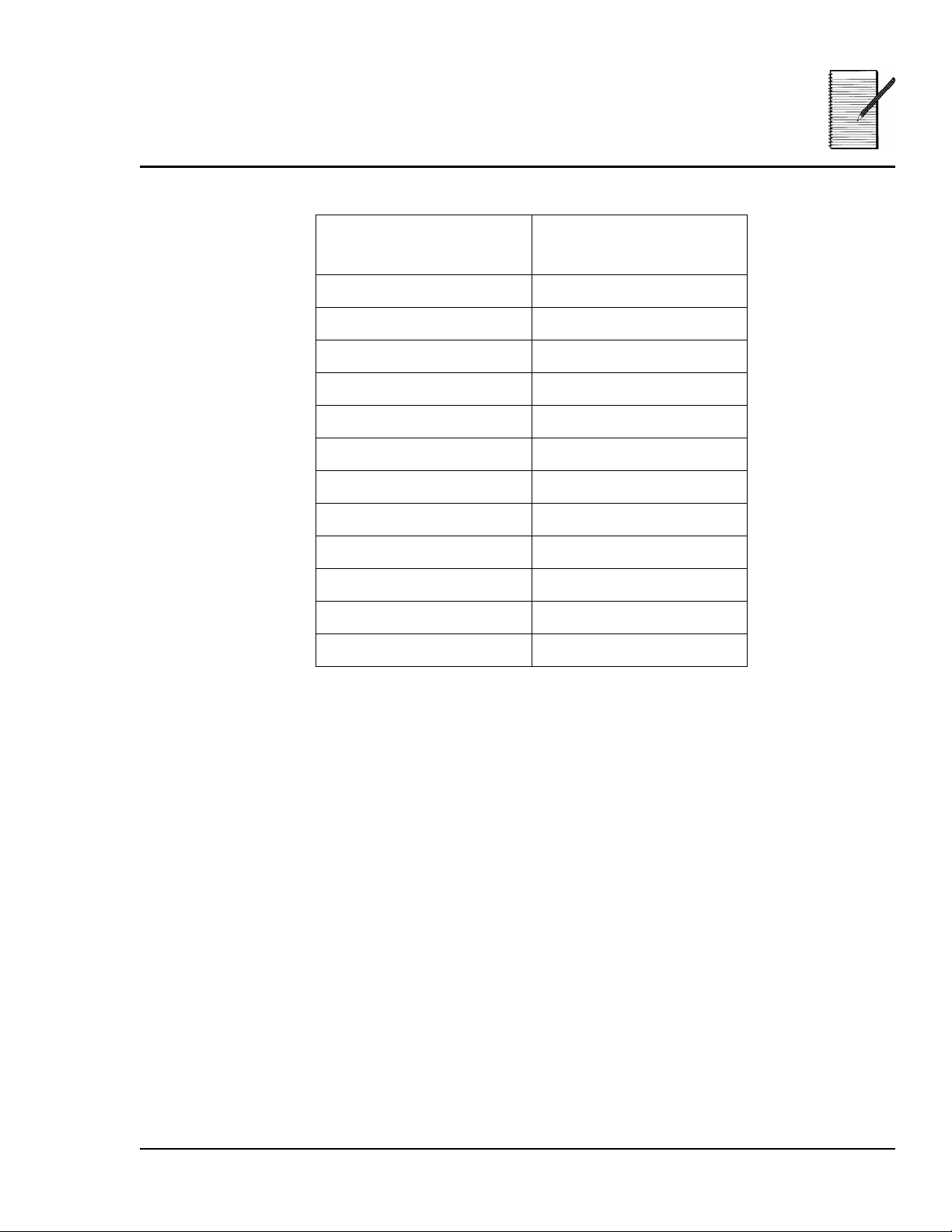
Hjärtpuls —
Namn ___________________________
Statistik med en variabel
7. Använd den här tabellen för att föra in din klass eller grupps data (vid hopp).
Hjärtslag per minut
(vid hopp)
Datum___________________________
Frekvens
8. Vilket är klassens (gruppens) medel? _____________________________________
9. Vilken är den totala summan av alla hjärtslag per minut? __________________
10.Besvara följande fråga med hjälp av datan:
a. Vilken är den totala summan av alla hjärtslag per minut? Skriv av symbolen
och talet från räknaren. _____________________________________________
b. Vilket är det totala antalet elevers hjärtslag som matats in? Skriv av
symbolen och talet från räknaren. ____________________________________
c. Hur skulle du beräkna den genomsnitttliga pulsfrekvensen? ____________
Blir svaret detsamma som för fråga 8? _________________________________
© 2006 TEXAS INSTRUMENTS INCORPORATED TI-30XS MultiView: Lärarhandledning 11
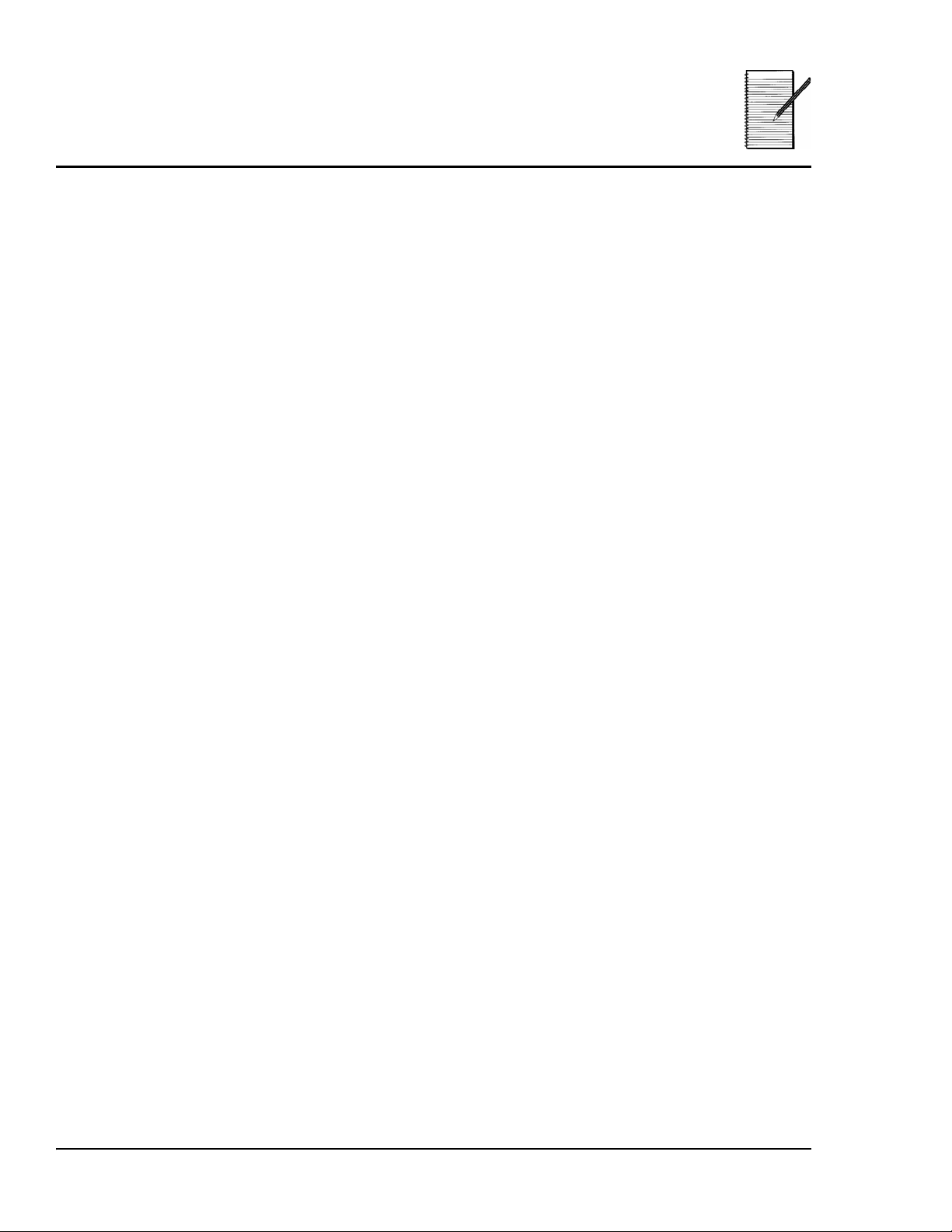
Hjärtpuls —
Namn ___________________________
Statistik med en variabel
11. Gör ett stapeldiagram för var och ett av de tre grupperna med data du samlat in.
Vid vila Vid löpning Vid hopp
Datum___________________________
12.På vilket sätt liknar stapeldiagrammen varandra? På vilket sätt är de olika?
_______________________________________________________________________
_______________________________________________________________________
13.Grupperar sig data på samma sätt eller är data mer spridd i något av
diagrammen? ___________________________________________________________
_______________________________________________________________________
_______________________________________________________________________
12 TI-30XS MultiView: En lärarhandledning © 2006 TEXAS INSTRUMENTS INCORPORATED
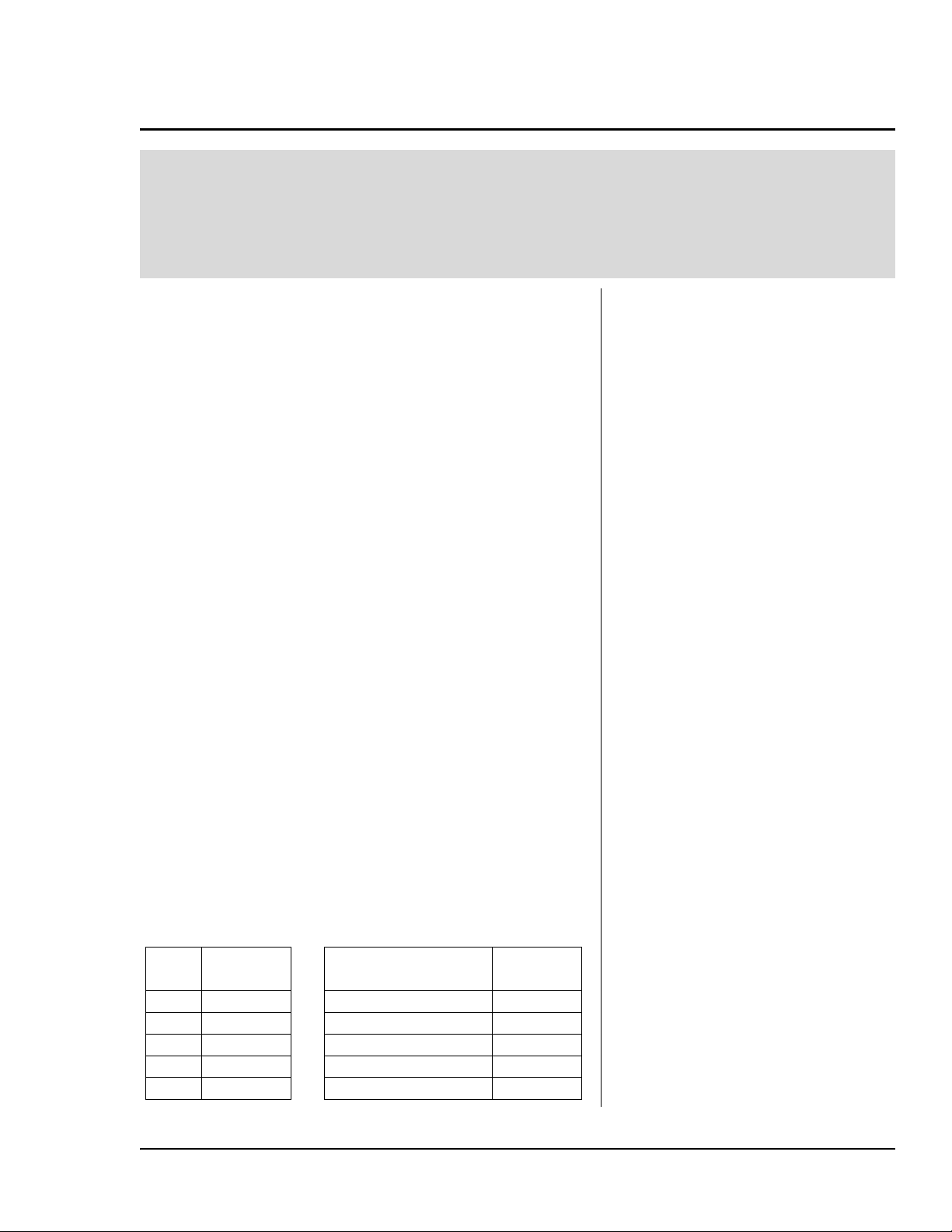
På bio — dataformler vid biljettkassan
Översikt
Eleverna undersöker en tabells värden och observerar
mönster i tabellen. Eleverna använder v på TI-30XS
MultiView™-räknaren för att mata in data i en lista och
undersöka sina generaliseringar.
Introduktion
Uppvärmningsfrågorna är till för att hjälpa dig att
komma igång med elevernas arbetsblad. Du kan
hoppa över uppvärmningen men då får du ge mer
hjälp till eleverna under deras arbete med
arbetsbladet.
Uppvärmning
Vägled eleverna i hur man använder tabeller och
v att se mönster och göra en generalisering. Ge
följande problem.
Varje onsdag kommer Keisha hem för sent från
jobbet för att hinna gå ut med sin hund, Max. Hon
ber sin granne Kyle att gå ut med hunden när han
kommer hem från skolan. Kyle vill gärna hjälpa till!
Keisha betalar Kyle €4 euro varje vecka för att gå ut
med Max. Kyle tänker spara sina pengar. Skapa en
tabell över hur mycket pengar Kyle får varje vecka i
5 veckor.
Matematiska
begrepp
• mönster
•algebraiska
uttryck
•linjära funktioner
•variabler
Material
• TI-30XS MultiView
• penna
• rutat papper
• elevens övning
Hjälp eleverna att skapa följande tabell på sina
papper. Du kan tänka på den här tabellen som en
datalista som består av två tal vilka är beroende av
varandra. Det är viktigt att få eleverna att skriva
sina beräkningar och svar i kolumnen Pengar om de
ska kunna se några mönster. Det här hjälper dem att
skriva algebraiska meningar utifrån en text och att
dra slutsatser genom att använda induktiva
resonemang.
Använd de här kolumnerna för
inlärningsstilar om det behövs.
Vecka Sparade
Upprepad addition Lägg till
pengar
11x4=4 4=4 4=4
2 2x4=8 4+4=8 4+4=8
3 3x4=12 4+4+4=12 8+4=12
4 4x4=16 4+4+4+4=16 12+4=16
5 5x4=20 4+4+4+4+4=20 16+4=20
© 2006 TEXAS INSTRUMENTS INCORPORATED TI-30XS MultiView: Lärarhandledning 13
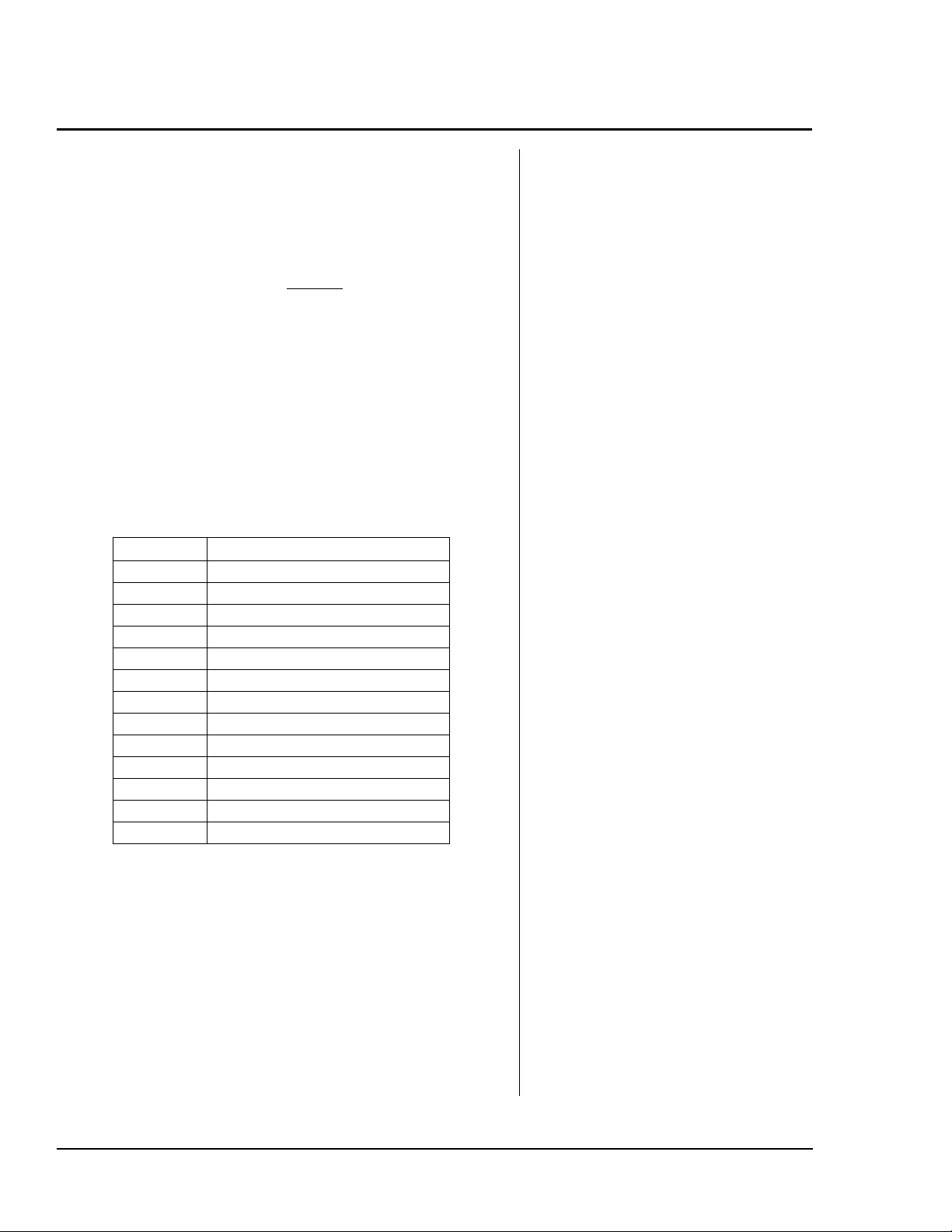
På bio — dataformler vid biljettkassan (Fortsättning)
Påpeka att pengakolumnen ser ut som fyrans tabell.
Det får dem att återknyta till något de redan känner
till. Påminn dem om att Kyle tjänar €4 i veckan. Det
här är takten i Kyle sparande och det kan skrivas
som ett bråk
takt =
€4
1 vecka
Be eleverna att fylla i mer i tabellen som beskriver
hur mycket Kyle kommer att spara. Låt dem fylla i
tabellen för vecka 6 och 7, och fråga dem sedan om de
kan förutsäga hur stor summa pengar det kommer
att vara efter 10 veckor, 25 veckor, och 100 veckor.
Slutligen frågar du dem om de kan fylla i summan
pengar efter ett visst antal veckor. Kalla det okända
antalet veckor för en variabel och använd bokstaven
W som representation för veckor. Använd variabeln
M som representation för pengar.
Veckor (W) Pengar (M)
11x4=4
22x4=8
33x4=12
44x4=16
55x4=20
66x4=24
77x4=28
10 10x4=40
25 25x4=100
WWx4*
utan
Hela undersökningen ska göras
beträffar de här grundläggande multiplikationerna.
Om eleverna behöver hjälp med multiplikationen,
försök få dem att kolla upp svaret i en tabell, snarare
än att använda räknaren. Detta för att uppmuntra
huvudräkning och ett måttligt räknaranvändande.
Be eleverna skriva uttrycket för beräkningarna
genom att använda W,
(Svar: W x 4)
x
, och 4.*
räknaren vad
14 TI-30XS MultiView: En lärarhandledning © 2006 TEXAS INSTRUMENTS INCORPORATED
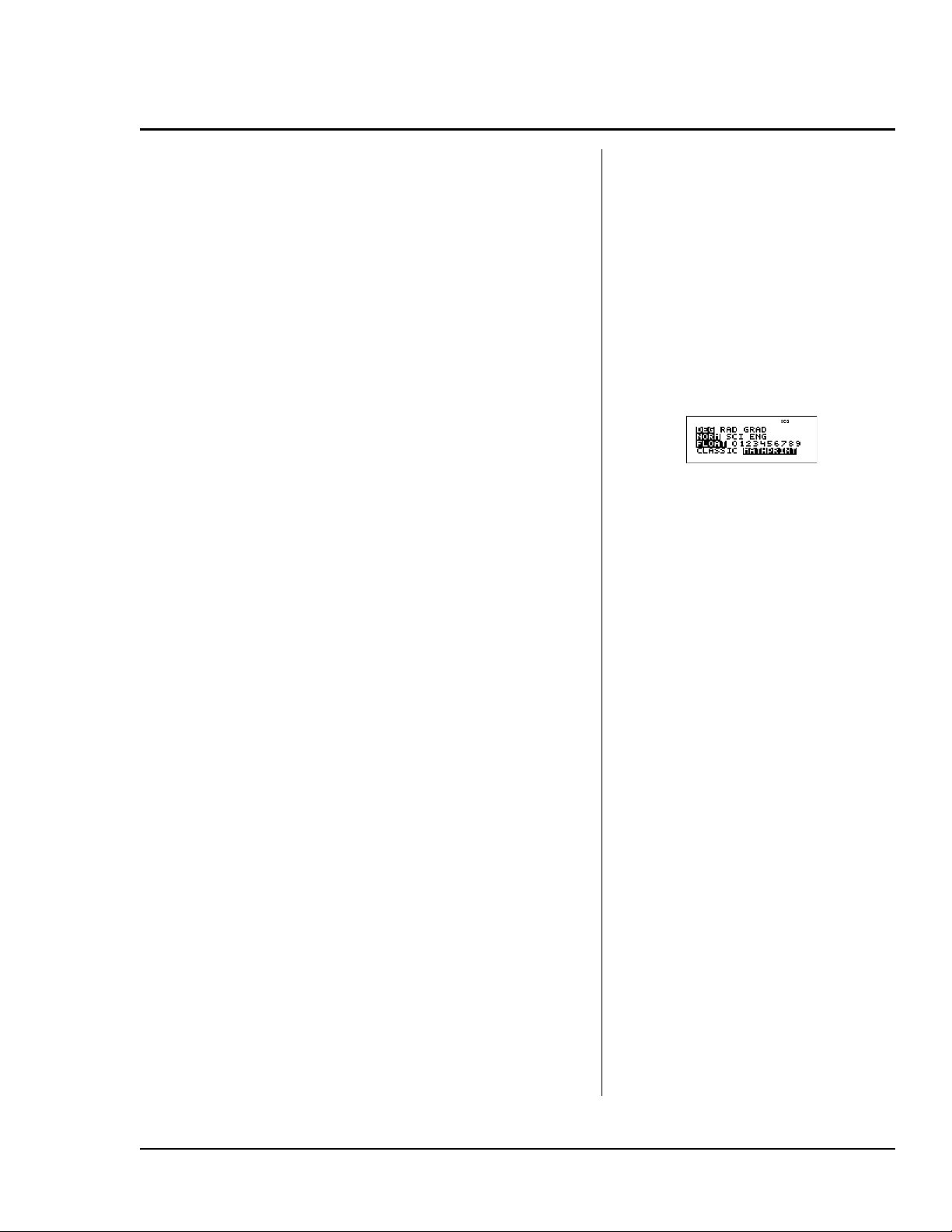
På bio — dataformler vid biljettkassan (Fortsättning)
Be eleverna om följande:
"Om du beräknar W veckor gånger €4, får du ett tal.
Vad betyder det talet för Kyle?" Du uppmanar
eleverna att säga Pengar (M) och leder dem till att
skriva formeln eller meningen med två variabler, M =
W x 4. Du skriver siffran först, och sedan
bokstäverna med multiplikationstecknet. Påminn
eleverna att multiplikation är kommutativt,
fungerar åt alla håll, så M = W x 4 = 4 x W = 4W.
Förstärk undersökningen genom att använda
dataeditorn ( v) på TI-30XS MultiView™räknaren och låta eleverna se på flera värden hos
deras utryck, och se om de stämmer överens med
tabellen de skapat.
1. Låt eleverna mata in sin tabell i datalistan.
Notera att det finns tre tillgängliga listor: L1, L2,
och L3.
Samtala om att de ska mata in värden för veckor
(W) i L1.
2. Låt eleverna mata in de tre första värdena för W
från deras tabell, {1, 2, 3}.
3. Mata in en formel för att validera arbetet: L2 = 4
x L1. Lägg märke till att W = L1 och M = L2.
4. Gör tillägg i L1 och se att L2 uppdateras
automatiskt med resultatet av formelns värde.
Bläddra fram en tom plats i L1. Be dem kolla
värdet för 4 veckor i tabellen, och därefter för 100
veckor.
Innan gruppundersökningen börjar på arbetsbladet
måste eleverna rensa alla data i sina listor.
³ Påminn eleverna om att de i den
här övningen använder
verktygen i voch inte o.
³ Om eleverna inte är bekanta med
TI-30XS MultiView-räknaren, låt dem
slå på räknaren och trycka p.
³ Se till så att alla elevers räknare har
samma lägesinställning som visas här
nedan:
För att återgå till grundfönstret, tryck
-.
1. Mata in de tre första värderna för
W: v 1 $ 2 $ 3 $.
2. Mata in formeln:
" v " 1
4 V v 1 <.
3. Gör tillägg i L1:
! $ $ $
100 <.
4. För att se form eln i L2 igen , tryck
" v " 1.
5. Red igera formeln, om det behö vs,
och tryck < för att se formeln
igen.
6. För att rensa data, tryck
³ Tips: Kom ihåg att %Q tar dig
tillbaka till grundfönstret.
4 <
v 4.
(Fortsättning)
© 2006 TEXAS INSTRUMENTS INCORPORATED TI-30XS MultiView: Lärarhandledning 15
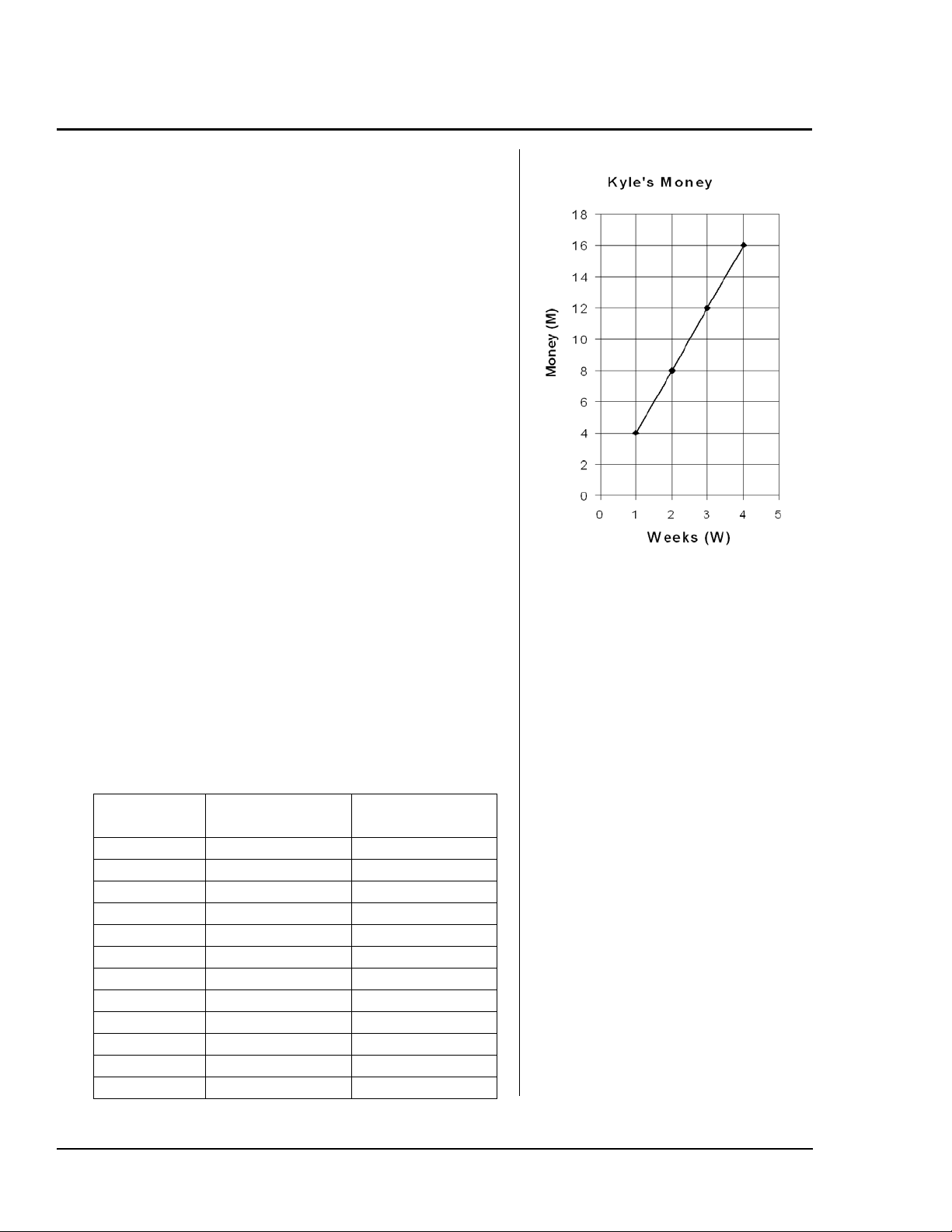
På bio — dataformler vid biljettkassan (Fortsättning)
Eleverna har nu fört över data från en text till en
värdetabell, gjort ett mönster de kan se, och skrivit
ett algebraiskt uttryck. Nästa steg är att visa dem
hur siffermönstret bildar en graf. Hur ser formen för
M = 4W ut? Låt eleverna rita de första 4 punkterna i
tabellen. Lägg märke till att punkterna faller längs
en rät linje. Du kan nämna att de kan beskriva
ökningen av Pengar (M) som "för varje 1 vecka (W)
Kyle jobbar, ökar hans summa (M) med €4."
Uttalandet är en självklarhet, men det lägger
grunden för hur man ska prata om antal och hur de
påverkar en linjes lutning.
Antalet veckor och summan av pengarna är bägge
positiva eftersom grafen bara är relevant i den första
kvadranten. Låt dina elever använda ett graf-papper
när de gör en graf över sina data.
Övning
Eleverna gör en liknande undersökning i grupp och
söker efter mönster att skriva som algebraiska
uttryck och meningar. De bildar också en graf av
tabellens värden. Låt eleverna läsa problemet på
arbetsbladet innan de delas in i smågrupper, och se
till att alla förstår sin uppgift.
Eleverna ska fylla i tabellen med hjälp av
huvudräkning. De skriver ner alla beräkningar,
vilket hjälper dem att se formeln. De uppmuntras att
använda huvudräkning så mycket som möjligt
de använder räknaren för att hitta svaren på
summan pengar.
Antal
Beräkning Summa Pengar
Personer (P)
1 A €11.50
2 A €23.00
3 A €34.50
4 A €46.00
...
10 A €115.00
...
100 A €1150.00
...
1000 A €11500.00
...
P P x 11.50 M = P x 11.50
innan
(M)
16 TI-30XS MultiView: En lärarhandledning © 2006 TEXAS INSTRUMENTS INCORPORATED
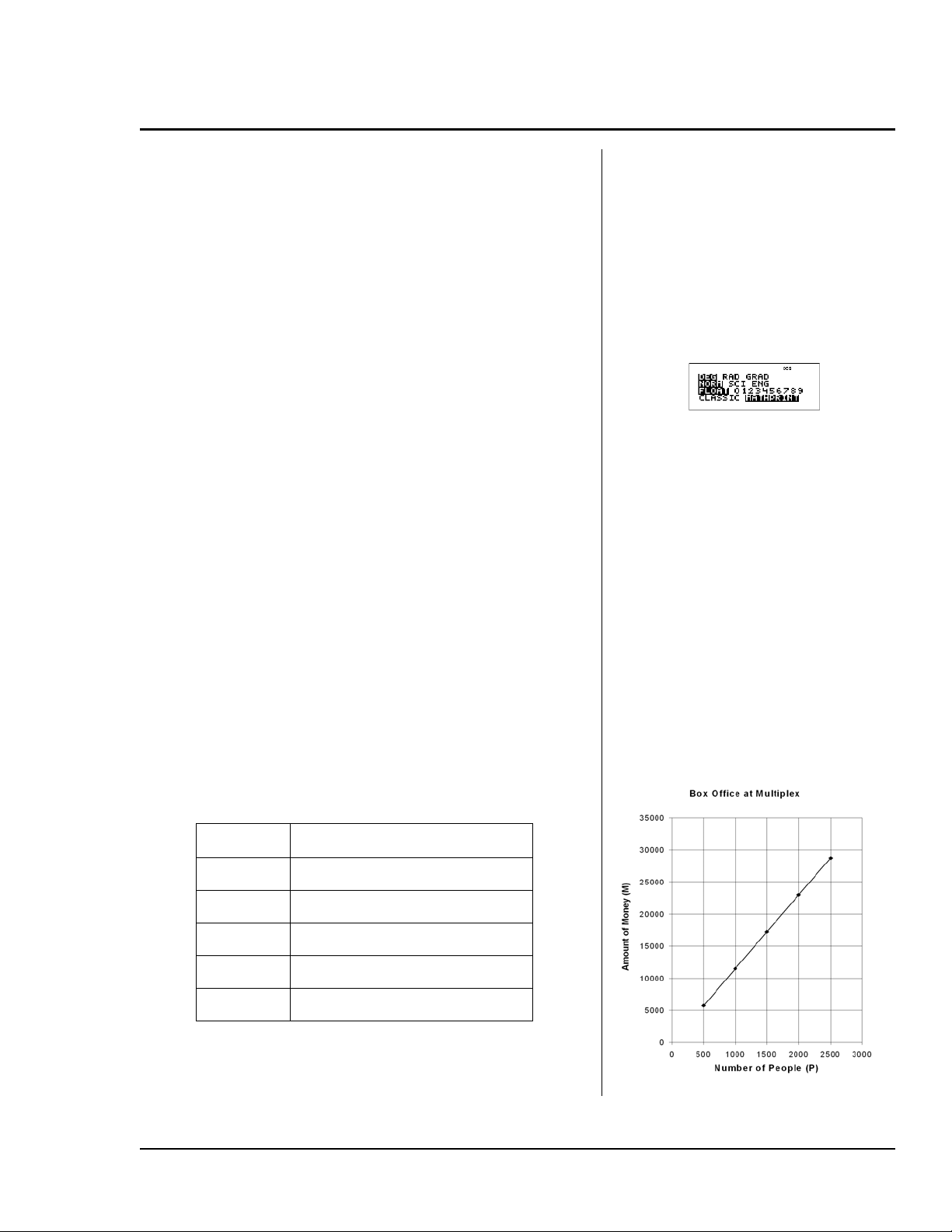
På bio — dataformler vid biljettkassan (Fortsättning)
Förfarande
Eleverna ska skriva det algebraiska uttrycket från
mönstret som visas i deras tabell: M = P x 11.50 eller
använd underförstådd multiplikation, M = 11.50 P.
Eleverna kontrollerar sina data genom att använda
dataeditorn (
räknaren, som i uppvärmningsövningen.
1. Låt eleverna kontrollera hur räknaren ställs in.
2. Mata in de tre första värdena i L1 {1, 2, 3}.
v) på TI-30XS MultiView™-
³ Se till att räknarens lägesinställning är
som här nedan:
1. Tryck p.
3. Översätt din formel till räknarformel och mata in
formeln i L2.
Din formel: M = ____________________________
Räknarens formel: L2 = ___________________
4. Mata in fler värden i L1 för att kontrollera
värdetabellen och formeln. Den här övningen
bekräftar formeln för flera värden.
5. Mata in 7500 i L1 och finn summan av pengarna i
L2. Skriv på matematisk form som
M = 11.50 x 7500 = €86,250.
6. Skapa en rapport genom att fylla i en värdetabell
och göra en graf. Skriv ett stycke som beskriver
arbetet med presentationen.
Svaren i stycket kommer att variera. Se till att
eleverna förklarar tabellen, grafen och den
algebraiska uttrycket (formeln) i stycket.
PM
2. Tryck v 1 $ 2 $ 3 $.
3. Mata in formeln i L2.
" v " 1
11 8 50 V v 1 <.
4. Tryck ! $ $ $ 4 <
5 < 6 < 10 <
100 < 1000 <.
5. Tryck 7500 <.
500 €5750
1000 €11500
1500 €17250
2000 €23000
2500 €28750
© 2006 TEXAS INSTRUMENTS INCORPORATED TI-30XS MultiView: Lärarhandledning 17
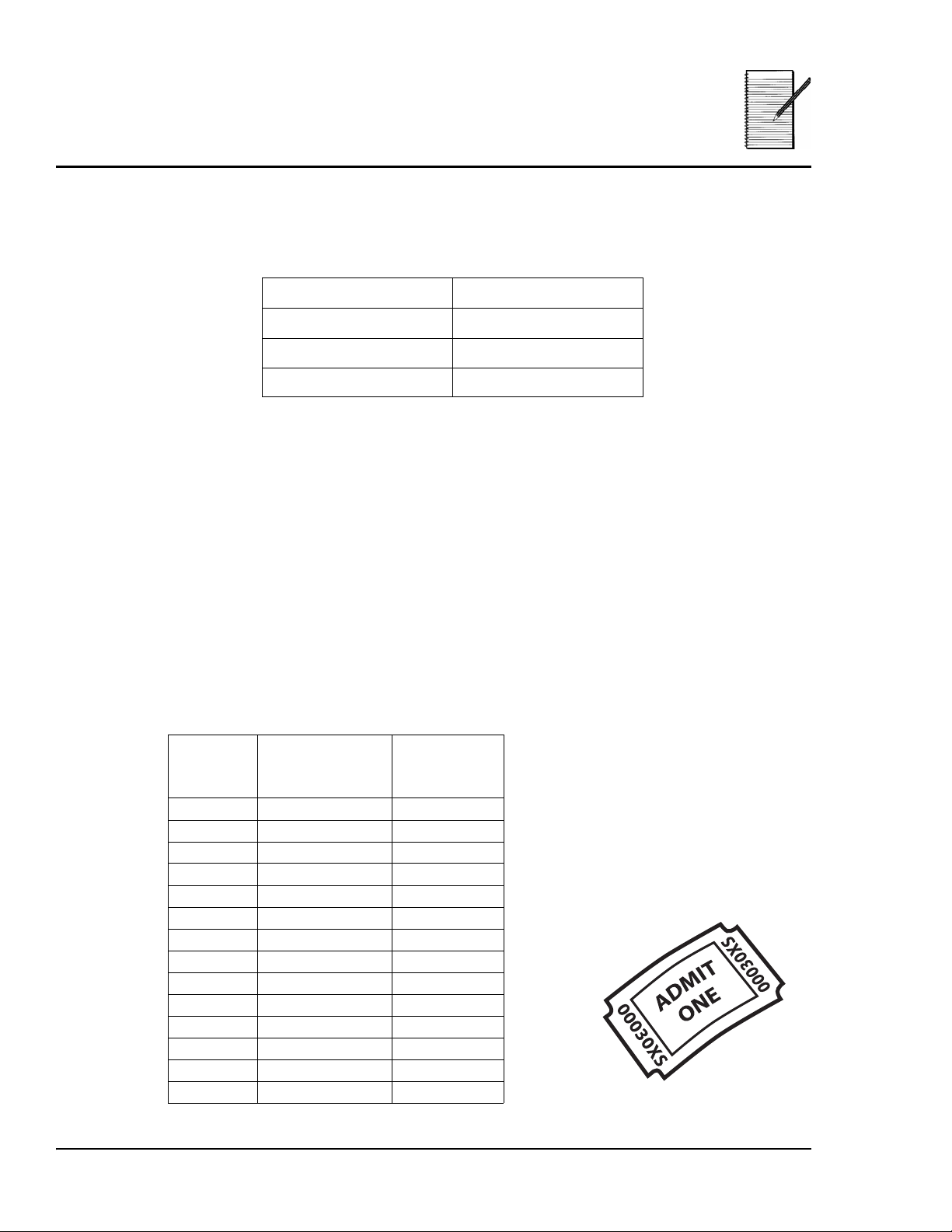
Namn ___________________________
På bio
Datum___________________________
Problem
En film som är en kassasuccé har premiär den här helgen. På nyheterna hör du att
biljetterna kostar €11.50 per person. Reportern säger att det kostar en familj på två €23 och
en familj på tre €34.50. De visar den här informationen i tabellform.
Antal Personer Summa Pengar
1€11.50
2 €23.00
3 €34.50
Reportern nämner också att biografen, MultiPlex, har 25 salonger med sammanlagt 7,500
stolar. Den här kassasuccén visas i biografens samtliga salonger. Ägaren förutspår att alla
biljetter kommer att säljas den första dagen!
Ägaren av MultiPlex vill veta hur mycket pengar de kan förvänta sig att få i biljettintäkter.
De önskar sig en generell formel, så att de snabbt kan se summan pengar för vilket antal
personer som köper biljetter som helst.
Ditt jobb: Du har fått anställning som ekonom på MultiPlex! Gratulerar! Din chef vill ha en
formel som kan säga hur mycket pengar han får in på biljettförsäljningen, och hur det
hänger ihop med hur många som köper biljetter.
Förfarande
1. Använd tabellen för att undersöka hur summan pengar i biljettkontoret beror på antal
personer som ser filmen. Fyll i följande tabell. Skriv upp alla dina beräkningar vid varje
steg. Använd huvudräkning så mycket du kan
summan pengar.
Antal
Personer
Beräkning Summa
Pengar (M)
(P)
1 A €11.50
2 A €23.00
3 A €34.50
4
5
6
...
10
...
100
...
1000
...
innan
du använder räknaren för att se
18 TI-30XS MultiView: En lärarhandledning © 2006 TEXAS INSTRUMENTS INCORPORATED
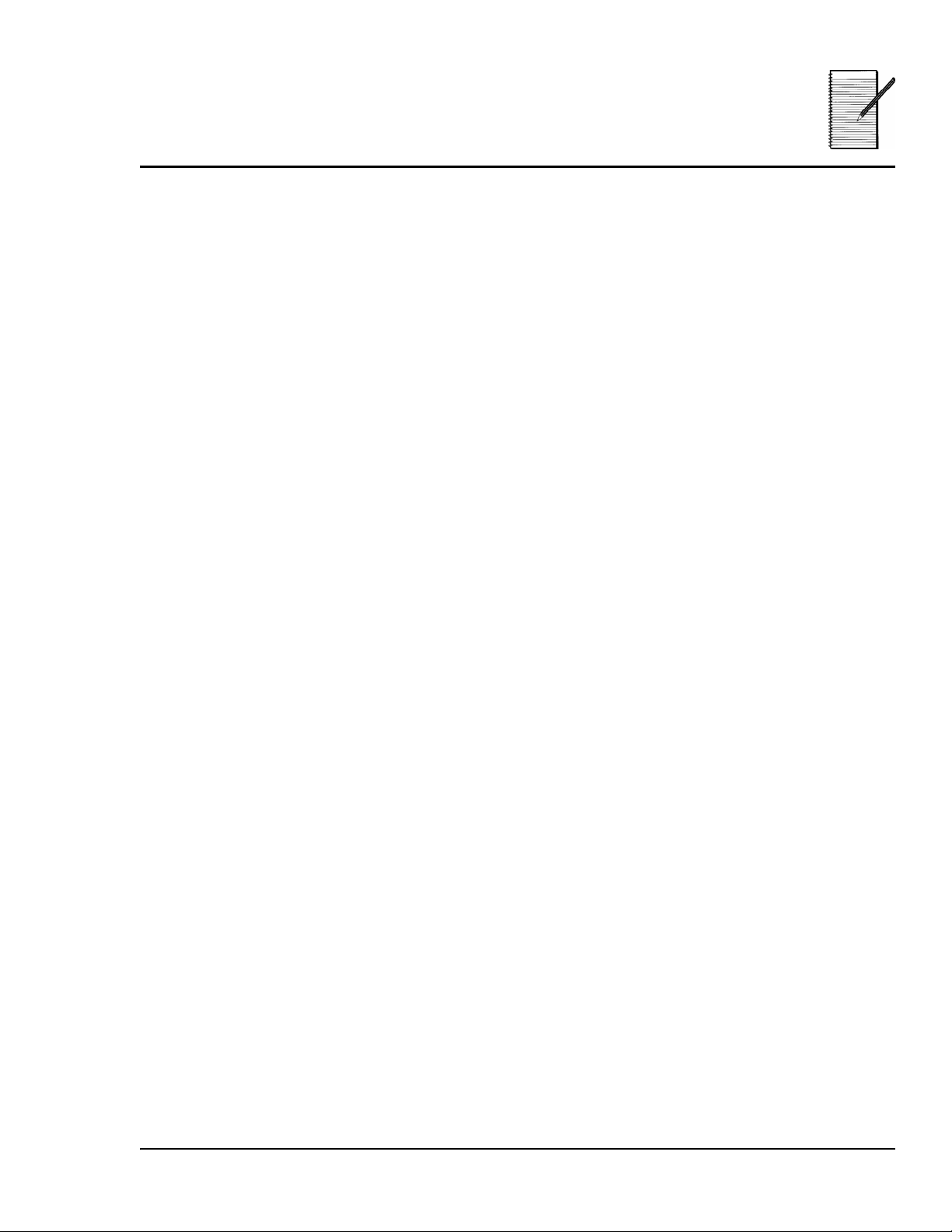
Namn ___________________________
På bio
Datum___________________________
2. Vad kan du se för mönster i din tabell? Med hjälp av informationen du får i din tabell,
ska du skriva en formel (ett algebraiskt uttryck) som beskriver summan pengar (M) i
förhållande till antal personer (P) som köper biljett till filmen.
M = ___________________________
3. Kontrollera din formel med hjälp av datalisteditorn (
räknaren.
a. I kolumn L1, matar du bara in de tre första inmatningarna av antal personer (P) från
listan i tabellen här ovan. (Mata in {1, 2, 3}.)
b. Mata in din formel från del 2 i L2. Var noggrann: för att kunna använda räknaren
måste du översätta dina variabler (bokstäver). Bokstaven P är nu L1 och M är L2.
Skriv om din formel och använd L1 and L2 så att du kan mata in formeln i din
räknare.
Din formel: M = _________________________
Räknarens formel: L2 = ________________________
c. Jämför siffrorna i L2 med siffrorna i din tabell här ovan. Stämmer de överens?
d. Mata in fler värden från listan med antal personer i L1. Jämför värdena i L2 med din
tabell här ovan. Matchar de varandra? Fungerar din formel?
v) i TI-30XS MultiView™-
4. Använd räknarens dataeditor för att hitta den summa pengar (M) som ägaren får in på
biljettförsäljningen om hela biografen skulle fyllas med 7500 besökare (P). För hand ska
du skriva ner hur du går till väga för att hitta svaret genom att använda din formel.
© 2006 TEXAS INSTRUMENTS INCORPORATED TI-30XS MultiView: Lärarhandledning 19
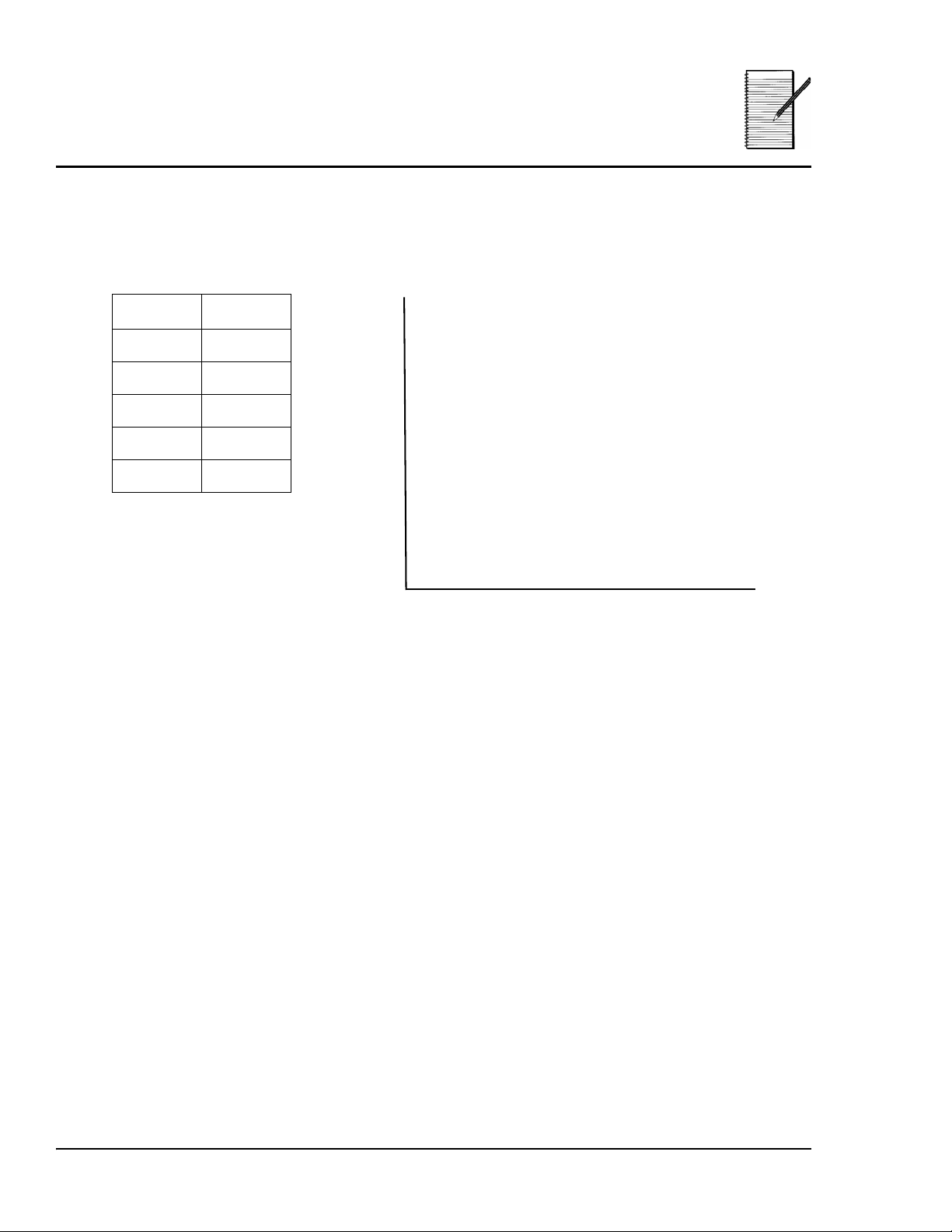
Namn ___________________________
På bio
Datum___________________________
5. Din chef vill göra en presentation för de som investerar pengar i MultiPlex. Investerarna
vill se siffror och en graf i din presentation! Fyll i tabellen här nedan genom att använda
din räknares dataeditor. Rita punkterna från den här tabellen. Det är är ett annat sätt
som en ekonom kan visa hur summan pengar (M) beror på antal personer (P). Det här
ger en bild av dina data!
PM
500
1000
1500
2000
2500
Summa Pengar (M)
Antal Personer (P)
6. Skriv ett stycke här nedan om vad du skulle säga till din chef och investerarna om ditt
arbete. Se till att få med hur du bestämde formeln för summan pengar och vad tabellen
och grafen kan säga dem om summan pengar som kommer in via biljettkassan.
20 TI-30XS MultiView: En lärarhandledning © 2006 TEXAS INSTRUMENTS INCORPORATED
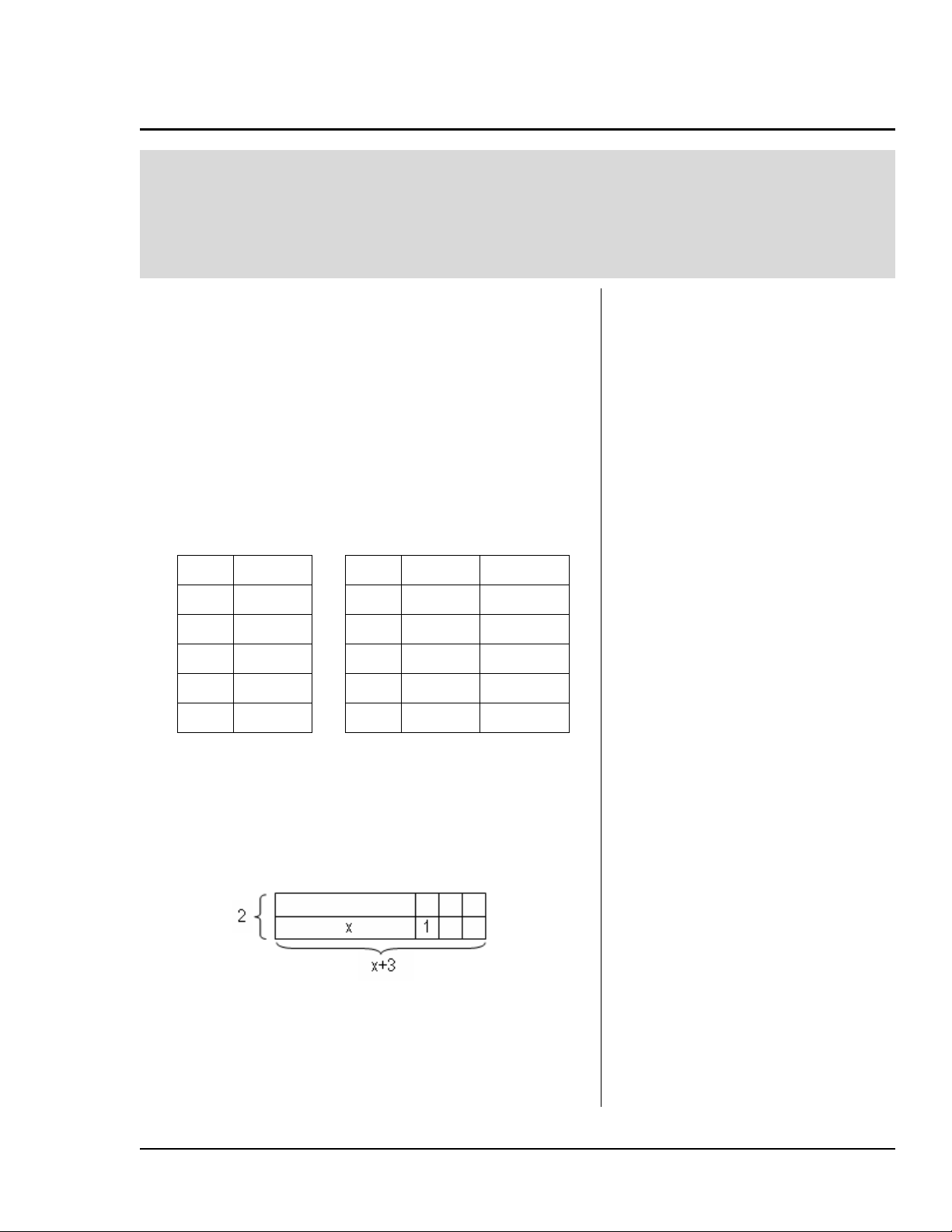
Gissa regeln! — Algebraiska uttryck
Översikt
Eleverna gissar det algebraiska uttrycket (funktionen)
från en värdetabell i ett spelformat. Eleverna använder
o på TI-30XS MultiView™-räknaren för att mata in
ett uttryck som en funktion (y=) för kunna spela.
Introduktion
Eleverna värmer upp för den här övningen genom att
utvärdera uttryck och fylla i värdetabeller. Sedan
spelar de ett spel, "Gissa regeln!" Spelet använder
TI-30XS MultiView-räknaren för att skapa
värdetabeller.
Låt eleverna fylla i följande tabell, som finns på
arbetsbladet.
Obs
Obs! Överväg att variera bokstäver för variabeln
ObsObs
under uppvärmningen. I räknaren kommer
variabeln, hur som helst, att vara x hela tiden.
xx
-2 1 -2 2 2
+ 3
x
2x + 6 2(x + 3)*
Matematiska
koncept
• algebraiska uttryck
•funktioner
Material
• TI-30XS MultiView
• penna
• elevens övning
• pappersremsor
och papperspåse
-1 2 -1 4 4
03 06 6
14 18 8
25 210 10
*Eleverna bör lägga märke till att tabellen för 2x + 6
och 2(x + 3) är densamma. Diskutera varför de är
likvärdiga uttryck och belägg det genom att använda
multiplikationens distributiva egenskap med
summor. Du kan också låta eleverna använda
kakelplattor för att visa areamodellen, 2(x + 3)
=2x+6.
Visa eleverna hur de ska mata in uttryck i o på
TI-30XS MultiView. Försök att mata in uttrycket
som en funktion. Det här kan vara ett nytt begrepp
för dina elever. Använd en funktionsmaskin om det
skulle behövas.
© 2006 TEXAS INSTRUMENTS INCORPORATED TI-30XS MultiView: Lärarhandledning 21
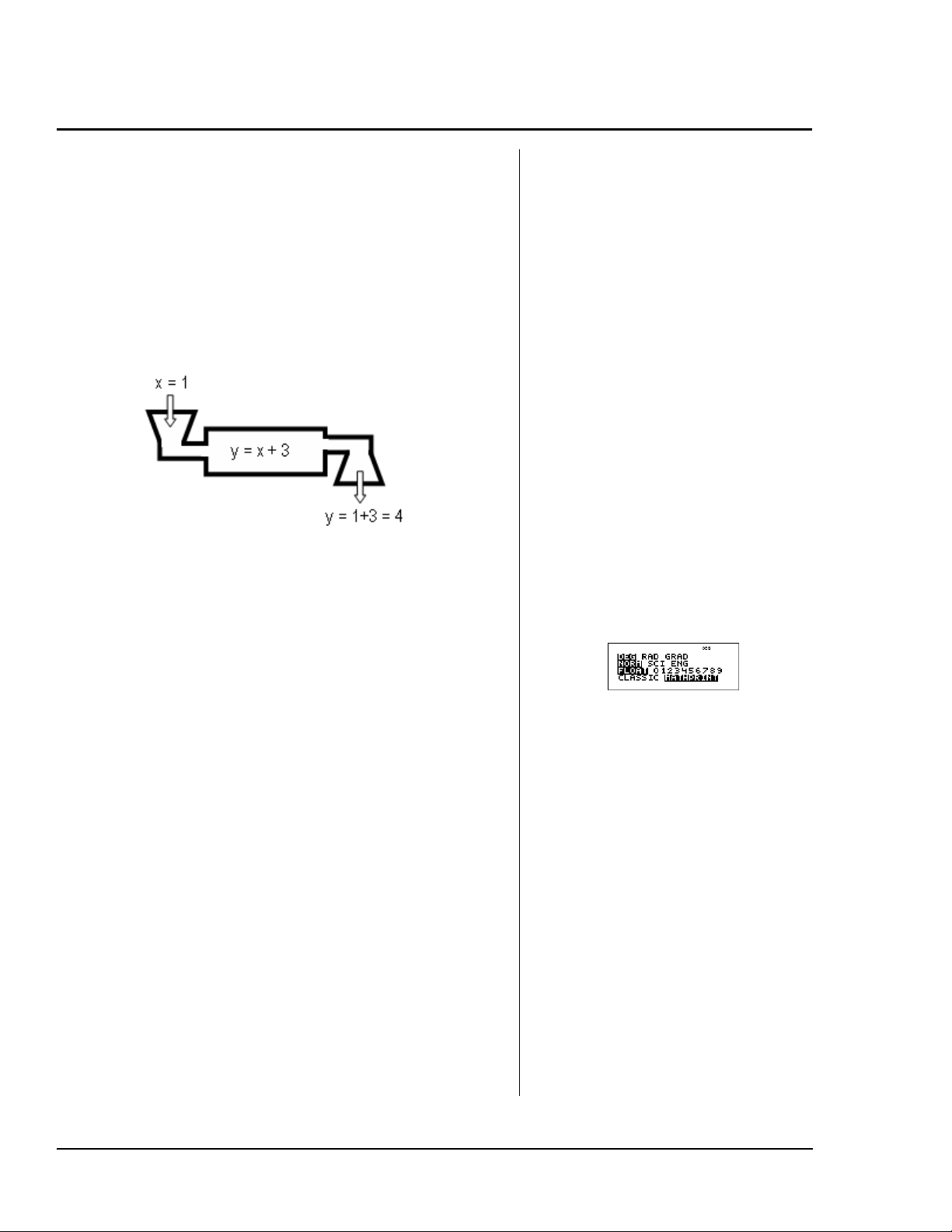
Gissa regeln! — Algebraiska uttryck (Fortsättning)
för att visa ett alternativt tänkesätt för att utvärdera
x
ett uttryck för olika värden för
x
= 1 leder till utdata på y=1+3=4. Diskutera att
x
uttrycket
Senare i spelet kommer eleverna att tänka baklänges
för att gissa "regeln". Om det behövs samtala om hur
eleverna följer reglerna till sina favoritspel. För att
kunna spela måste de följa reglerna. När de
utvärderar ett uttryck, följer de regeln om hur man
ändrar ett tal till ett annat.
+ 3, kan tänkas som regeln till att hitta y.
. Här, indata på
Skapa tabellen i räknaren genom att använda
Autoverktyget i o. Auto skapar automatiskt en
värdetabell som börjar vid ett givet värde och ökar
med ett värde. För att få räknaren att skapa samma
värdetabell som ovan, ställ in start på -2 och öka
x
-värdet med stegstorleken 1. Låt eleverna jämföra
sina handgjorda tabeller med den som räknaren
skapat.
Övning
Spela en eller två omgångar av “Gissa regeln!” med
hela klassen, och använd reglerna som finns på nästa
sida. I helklassgenomgången tar läraren rollen som
Härskaren. Spelet använder o
Fråga-
x
på TI-30XS MultiView™-räknaren.
och verktyget
³ Följ de här stegen:
1. Tryck p och ställ in läget som
det visas.
2. Mata in uttrycket y=x+3:
o z T 3 <.
3. Mata in tabelluppställningsvärden:
M 2 $ $ $ <.
4. Använd # och $ och bläddra
genom värden för x och y = x + 3.
³ Tips: Kopiera spelplanen från
övningsdelen i så många kopior som
behövs.
22 TI-30XS MultiView: En lärarhandledning © 2006 TEXAS INSTRUMENTS INCORPORATED

Gissa regeln! — Algebraiska uttryck (Fortsättning)
Regler för spel i grupp
• Bilda grupper om tre eller fyra elever.
• Låt en elev vara spelets Härskare.
• Härskaren har i spelet kontroll över räknaren.
• Härskaren väljer ett algebraiskt uttryck från en
papperspåse (eller annan behållare) och gömmer den
för de övriga spelarna, alternativt skriver Härskaren
en algebraisk funktion på en papperslapp och
läraren godkänner att han kan använda det
uttrycket.
• Härskaren matar in det algebraiska uttrycket i o
och väljer verktyget FrågaObs
Obs! Härskaren kan behöva radera varje rad i
ObsObs
x
tabellen för Fråga-
innan man tar nästa regel. (Se
x
.
knapptryckningsinstruktionerna.)
• Alla spelare, förutom Härskaren, turas om att säga
ett värde för
säger vad
x
. Härskaren matar in det värdet och
y
-värdet blev.
• Varje spelare gör en värdetabell som håller koll på
spelet.
• En spelare kan bara gissa uttrycket eller regeln när
det är den spelarens tur.
• När en spelare gissar på en regel måste alla spelare
kontrollera om regeln gäller för alla värden som
redan spelats, eller utmana regeln och hitta ett värde
som inte stämmer.
• Om en spelare eller härskaren lyckas påvisa att
regeln man gissat är felaktig, förlorar den spelare
som gissat sin nästa omgång.
• Om det algebraiska uttryck som en spelare gissat på
inte är det samma som uttrycket som Härskaren
matat in, till exempel, 2(
x
+1) och 2x +2, och alla
spelare är överens om att det gissade uttrycket är
korrekt, så visar Härskaren uttrycket i räknaren,
och spelaren som gissat måste då förklara varför de
två uttrycken är de samma.
• Den spelare som först gissar rätt och försvarar dess
regel vinner.
• Rollen som Härskare övergår då till en ny spelare i
nästa omgång .
³ Följ de här stegen:
1. Tryckp och ställ modeläget som
det visas.
2. Mata in funktionen y = 2x + 5:
- o 2 z T 5 <.
Obs! Om en funktion redan är
inmatad i y=-skärmen, tryck innan den nya funktionen matas in.
3. Mata in tabelluppställningsvärden:
$ $ " < $ <.
4. Mata in x-värd en: 5 < 6 <
10 <.
³ Tips: För att mata in fler värden,
markera någon av de tre raderna i x-
kolumnen, mata in siffran, och tryck
<.
5. För att återkalla fönstret y=, tryck
o. Du måste scrolla genom
inställningsfönstret igen för att se
värdetabellen.
³ För att spela igen:
1. Rensa gam la uttryck, välj nästa
uttryck, och mata in det:
o -z T q1 $ 2.
2. Mata in det önskade
tabelluppställningsvärdet , markera
OK, och tryck <.
Lägg märke till att bara 3 gissningar
visas i fönstret. Eleverna kan skriva
över en siffra och se nya utdata.
© 2006 TEXAS INSTRUMENTS INCORPORATED TI-30XS MultiView: Lärarhandledning 23

Gissa regeln! — Algebraiska uttryck (Fortsättning)
Lista med algebraiska uttryck
Kopiera de här eller andra uttryck på pappersbitar
så att Härskaren kan välja uttryck till spelet. Du kan
också låta Härskaren skriva uttryck som du kan
godkänna innan spelet börjar. Att låta eleverna
skriva ett uttryck ger dem en känsla av att äga och
ett mått på deras kunnande.
Välj en lista eller blanda listorna beroende på dina
elevers nivå. Du kan också utvidga listorna beroende
på dina elevers nivå. Eleverna ska dokumentera allt
arbete på sina arbetsblad.
Exempel på
ett-stegs-uttryck
x
+ 3 2x + 3
x
– 9 -4x + 5
1
---+
x
2
x
– 2.5
x
+ 15 1.5 x + 2.5
1
x
–
--5
Exempel på
två-stegs-uttryck
2
x
+ 6 eller 2 (x + 3)
1
---
x
4–
2
Modifiera spelet
• Inkludera uttryck som måste förenklas av spelarna,
x
som 2
måste de påvisa att uttrycket är jämförbart med
2
utvärderingsmöjlighet av spelet.
• Använd uttryck i text som till exempel "fyra mindre
än två gånger ett tal". Låt Härskarna välja uttrycket
från behållaren och sedan ändra det till ett uttryck
som du måste godkänna innan de får återvända till
sin grupp och fortsätta spelet.
+ 4 + 3x - 6. Om en spelare gissar 5x - 2,
x
+ 4 + 3x - 6, vilket ger en ytterligare
Exempel: Fyra mindre än två gånger ett tal är
draget. Härskaren översätter det till 2
att det är korrekt , och de återvänder till sin grupp
för att spela.
x
-4, du säger
24 TI-30XS MultiView: En lärarhandledning © 2006 TEXAS INSTRUMENTS INCORPORATED

Gissa regeln!
Namn ___________________________
Datum___________________________
Problem
Vi följer regler varje dag. Kan du följa ditt favoritspels regler? Måste du följa reglerna
noggrant när du spelar? Även när vi arbetar med tal och uttryck följer vi regler.
x
Exempel: Om
= 1, så x + 3 = 1 + 3 = 4
Uttrycket
olika tal. Du kan tänka på
x
för
1. Vad lägger du märke till i tabellen för 2
2. Kontrollera tabellerna ovan genom att använda o på TI-30XS MultiView™-räknaren.
x
+ 3 har en variabel, x. Beroende på värdet för x, kommer x + 3 att vara lika med
x
+ 3 som en regel. Fyll i följande tabell som uppvärmning. Värdet
har valts åt dig.
xx
-2 -2 -2
-1 -1 -1
000
111
222
+ 3
x
2
x
+ 6
x
+ 6 och 2(x +3)?
x
2(x + 3)
3. Spela spelet "Gissa regeln!", genom att använda spelplanen på nästa sida. I det här
spelet känner du inte till uttrycket (regel). Du måste gissa regeln genom att tänka
baklänges! Din lärare kommer att ge dig instruktioner för spelet.
© 2006 TEXAS INSTRUMENTS INCORPORATED TI-30XS MultiView: Lärarhandledning 25

?
Gissa regeln!
?
Tänk baklänges!
?
Spelarnas namn: Härskare:
Din lärare kommer att instruera hur du ska spela. Använd tabellen för att hålla reda på
y
-värdena för varje spelares omgång under spelet. Använd kolumnen Gissning för att
och
kontrollera regeln. Om en spelares regel inte är korrekt, fortsätt spela.
x
Räknarens
y
-värde
y
Kontrollera alla
Är gissningen korrekt? _______
Gissa regeln från en värdetabell!
Gissning 1
= _______________________
x
-värden!
?
Gissning 2
y
= _______________________
x
Kontrollera alla
Är gissningen korrekt? _______
-värden!
x-
x
Räknarens
y
-värde
Gissning 3
y
= _______________________
x
Kontrollera alla
Är gissningen korrekt? _______
-värden!
y
= _______________________
Kontrollera alla
Är gissningen korrekt? _______
Gissning 4
x
-värden!
26 TI-30XS MultiView: En lärarhandledning © 2006 TEXAS INSTRUMENTS INCORPORATED

Hur du använder
TI-30XS MultiView™
räknaren
TI-30XS MultiView grundfunktioner 29
Rensa och korrigera 41
Grundläggande matematik 45
Utförandeordning och parenteser 49
Numerisk notation 55
Bråk 59
Decimaler och decimalkommats placering 65
Konstant 67
Minnet och lagrade variabler 71
Dataeditor och formellista 79
Statistik 83
Sannolikhet 89
Funktionstabell 97
Potenser, rötter, och inverterade värden 101
Logaritmer och exponentialfunktioner 109
Pi 113
Vinkelinställningar och konverteringar 117
Polära och rektangulära konverteringar 121
Trigonometri 123
Hyperboliska funktioner 131
© 2006 TEXAS INSTRUMENTS INCORPORATED TI-30XS MultiView: Lärarhandledning 27

28 TI-30XS MultiView: En lärarhandledning © 2006 TEXAS INSTRUMENTS INCORPORATED

TI-30XS MultiView™ grundfunktioner
1
Knappar
1. & startar räknaren.
2. % aktiverar 2nd-indikatorn och ger tillgång
till funktionerna som visas över den knapp du
trycker.
3. % ' stänger av räknaren och rensar
skärmen.
4. < fullföljer operationen eller utför
kommandot.
5. % i återkallar den senast utförda
beräkningens resultat och visar det som Ans.
6. n växlar svaret mellan bråk- och
decimalform, exakt kvadratrot och
decimalform, samt exakt pi och decimalform.
7. ! och " flyttar markören åt vänster eller
höger så du kan bläddra bland inmatningarna
i grundfönstret samt röra dig i menyerna.
%! eller % " låter dig bläddra till
början eller slutet av en aktuell inmatning.
# och $ flyttar markören upp eller ner i
menyn, tidigare inmatningar, och
grundfönstret när du befinner dig i
Dataeditorn och Funktionstabellen.
% # flyttar markören till inmatningen
högst upp i en aktiv kolumn i Dataeditorn,
eller till föregående inmatning i
grundfönstret. Tryck % # en gång till för
att flytta markören till den äldsta
inmatningen i grundfönstret.
I bråk, tryck % # för att klistra in ett
värde som nämnare. (Se Kapitel 6, Bråk, för
ytterligare information.)
% $ flyttar markören till första tomma
raden i den aktiva kolumnen i Data editorn,
eller nedanför den senaste inmatningen i
grundfönstret.
8. p låter dig ange lägena vinkel, numerisk,
decimal och visa. Tryck $# ! " för att
välja läge, och < för att aktivera det. Tryck
- eller %Q för att avsluta
2
8
9
3
1
7
6
5
4
lägesmenyn.
9. % visar Återställnings -menyn.
•Tryck 1 (Nej)för att återgå till föregående
fönster utan att återställa räknaren.
•Tryck 2 (Ja) för att återställa räknaren.
Meddelandet MEMORY CLEARED visar i
fönstret.
Obs! Tryck & och - samtidigt återställer
omedelbart räknaren. Varken någon meny eller
något meddelande visas.
© 2006 TEXAS INSTRUMENTS INCORPORATED TI-30XS MultiView: Lärarhandledning 29

TI-30XS MultiView™ grundfunktioner (Fortsättning)
• Återställa räknaren:
– Återställer alla inställningar till
förinställningen: grader (DEG) vinkelläge,
normal numerisk notation (NORM),
flytande decimalkomma (FLOAT) och
MathPrint™-visningsläge.
– Rensar variabler ur minnet, pågående
operationer, inmatningar i historik,
statistiska data, konstanter, och Ans
(Senaste svar).
Anteckningar
• Alla exemplen i overheadmallarna förutsätter
förinställningar (Se sida vi).
• n kan användas i en inmatning innan man
trycker <. Att trycka
samma inmatning kan orsaka syntaxfel.
För att få önskat resultat kan du:
– Mata in uttrycket, trycka
tryck därefter
efter det att resultatet har visats.
– Mata in uttrycket och tryck <, tryck
sedan
önskar för att växla fönster och se de
alternativa svarsformaten.
•När ³ eller ´ visas i fönstret, innehåller
inmatningsraden fler tecken, antingen till
vänster, eller till höger.
• för att slå på räknaren igen tryck du &
efter det att Automatic Power Down™
(APD™)-funktionen aktiverats. Fönstret,
pågående operationer, inställningar och
minnet återkallas.
n så många gånger som du
n ytterligare en gång,
n fler än en gång i
n <, och
30 TI-30XS MultiView: En lärarhandledning © 2006 TEXAS INSTRUMENTS INCORPORATED

Andra, av, pilar, mata in
• Mata in 46 – 23.
• Ändra 46 till 41. Ändra 23 till
26 och slutför operationen.
• Mata in + och slutför
operationen.
• Stäng av TI-30XS MultiView™räknaren och starta den igen.
Grundfönstret är tomt; Bläddra
uppåt för att se historik.
Tryck Visa
2
--5
3
----10
46 U
%' ! "
# $ <
23 <
# # <
!!!! 1
"" 6 <
2 q 5 " T 3
q 10 <
%' &
# # #
© 2006 TEXAS INSTRUMENTS INCORPORATED TI-30XS MultiView: Lärarhandledning 31

Återställ
Återställ räknaren.
Tryck Visa
%
2
-
%
Att trycka & och - på samma
gång återställer också räknaren.
Varken någon meny eller något
meddelande visas.
Att använda % eller & och
- återkallar alla inställningar till
förinställningen och rensar minnet.
32 TI-30XS MultiView: En lärarhandledning © 2006 TEXAS INSTRUMENTS INCORPORATED

Läge
p
Använd pför att välja läge. Tryck
på $ # ! " # $ för att välja ett
läge, och < för att aktivera det.
Tryck på - eller %Q för att
återgå till grundfönstret och utföra
dina beräkningar med vald
lägesinställning.
Lägets förinställningar visas i svart
markering nedan.
p
DEG RAD GRAD Ställer in
vinkelläget till grader, radianer, eller
nygrader.
NORM SCI ENG anger läget för
numerisk notation. Läget numerisk
notation påverkar bara visningen av
resultaten, och inte exaktheten hos
de värden som lagrats i enheten. Den
förblir maximal.
© 2006 TEXAS INSTRUMENTS INCORPORATED TI-30XS MultiView: Lärarhandledning 33

Läge (fortsättning)
NORM visar resultat med siffror
till vänster och höger om
decimaltecknet, som i 123456.78.
SCI visar nummer med en siffra till
vänster om decimaltecknet och
gällande tiopotens, som i
5
1.2345678
(vilket är detsamma
som 123456.78).
ENG visar resultat som ett tal
från 10 till 1000 gånger 10 upphöjt
till ett heltal. Heltalspotensen är
alltid en multipel av 3.
p
Obs! C är ett kortkommando för
att mata in ett tal i grundpotensform
Resultatet visas i det numeriska
notations-läge som är inställt i läge.
FLOAT 0 1 2 3 4 5 6 7 8 9
Väljer läget för decimal notation.
FLOAT (flytande decimalkomma)
visar upp till 10 siffror, plus
tecknet och decimalkommat.
.
34 TI-30XS MultiView: En lärarhandledning © 2006 TEXAS INSTRUMENTS INCORPORATED

Läge (fortsättning)
0 1 2 3 4 5 6 7 8 9 (Fast
decimalkomma) anger antalet
siffror som ska visas (0 till 9) till
höger om decimaltecknet.
CLASSIC MATHPRINT anger
inmatningar och resultat.
CLASSIC anger inmatning och
resultat på en rad.
MathPrint-läge visar de flesta
inmatningar och resultat i ett
textboksformat. Använd
MathPrint-läge för att kunna
p
bekräfta att uttrycken matats in
korrekt och för att stärka känslan
för matematisk notation.
Obs! Att växla mellan Classic och
MathPrint rensar räknarens historik
och konstanternas värde.
© 2006 TEXAS INSTRUMENTS INCORPORATED TI-30XS MultiView: Lärarhandledning 35

Menyer
Speciella knappar visar menyer: H,
%I, v, %t, %,
%h, och %{. Vissa
knappar kan visa mer än en meny.
Tryck " och $ för att bläddra och
välja ett meny -objekt, eller tryck
motsvarande nummer intill
menyobjektet. För att återvända till
föregående skärm utan att göra
något val, tryck -. För att lämna
en meny eller applikation och återgå
till grundfönstret tryck %Q.
Grundfönstret är tomt; Bläddra
uppåt för att se historik.
Några exempel menyer:
H % I
PRB RAND DMS R ¶P
1: nPr 1: rand 1: Ä 1: R ´Pr(
2: nCr 2: randint( 2: Å 2: R ´PÁ(
3: ! 3: Æ 3: P ´ Rx(
T4: P ´Ry(
5: g
6: ´DMS
36 TI-30XS MultiView: En lärarhandledning © 2006 TEXAS INSTRUMENTS INCORPORATED

Menyer (Fortsättning)
v
(Tryck v en gång för att visa
skärmen för Dataeditorn. Tryck igen
för att visa menyn.)
Rensa FORMULA (FORMEL)
1: Rensa L1 1: Lägg till/Redigera Frml
2: Rensa L2 2: Rensa L1 Frml
3: Rensa L3 3: Rensa L2 Frml
4: Rensa ALL 4: Rensa L3 Frml
5: Rensa ALL
Tryck v medan du är i läget Lägga
till/Redigera Frml i FORMULA för att
visa den här menyn:
%t
STATS
1: 1-Var Stats
2: 2-Var Stats
3: StatVars
Ls
1: L1
2: L2
3: L3
Den här menyn visas när du beräknat
1-var eller 2-var stats.
StatVars-menyn:
1: n
2:
Ï
3: Sx
Etc. Se kapitel 11, Statistik, för en
komplett lista.
© 2006 TEXAS INSTRUMENTS INCORPORATED TI-30XS MultiView: Lärarhandledning 37

Senaste svar (Ans)
Använd Senaste svar (Ans) för att
2
5
beräkna .
Tryck Visa
+
2
12
5 FT12
F<
%b%
i<
%i
38 TI-30XS MultiView: En lärarhandledning © 2006 TEXAS INSTRUMENTS INCORPORATED

Svars-växlaren
Tryck n för att växla mellan svar i
bråk- eller decimalform, exakt
kvadratrot och decimalform, samt
exakt pi och decimalform.
Tryck Visa
% b
8 <
n
n
© 2006 TEXAS INSTRUMENTS INCORPORATED TI-30XS MultiView: Lärarhandledning 39

40 TI-30XS MultiView: En lärarhandledning © 2006 TEXAS INSTRUMENTS INCORPORATED

Rensa och korrigera
2
Knappar
1. - rensar siffror och felmeddelanden. Tryck
- en gång för att rensa en ofullständig
inmatning; Upprepa tryckningen för att rensa
fönstret.
Du kan bläddra upp och använda - för att
rensa inmatningar i historik. - backar
tillbaka en skärm i applikationer.
2. % f låter dig föra in en siffra vid
markören.
3. J raderar siffran vid markören. Sedan,
varje gång du trycker J, raderar den 1
siffra till vänster om markören.
Anteckningar
• Alla exemplen i overheadmallarna
förutsätter förinställningar.
• Att trycka -påverkar inte minnet,
statistikregistret, vinkelenheter, eller
numerisk notation.
2
3
1
© 2006 TEXAS INSTRUMENTS INCORPORATED TI-30XS MultiView: Lärarhandledning 41

Radera och infoga
Mata in 4569 + 285, och ändra det
sedan till 459 + 2865. Fullfölj
uppgiften.
Tryck Visa
4569 T 285
! ! ! ! !
! J
" " " "
J
%f
%f 6
<
42 TI-30XS MultiView: En lärarhandledning © 2006 TEXAS INSTRUMENTS INCORPORATED

Rensa
Mata in 21595.
Rensa bort 95.
Rensa inmatningen.
Tryck Visa
21595
! ! -
(Rensa till
höger)
-
-
(Rensa
inmatningen)
© 2006 TEXAS INSTRUMENTS INCORPORATED TI-30XS MultiView: Lärarhandledning 43

44 TI-30XS MultiView: En lärarhandledning © 2006 TEXAS INSTRUMENTS INCORPORATED

Grundläggande matematik
3
Knappar
1. T adderar.
U subtraherar.
2.
3. V multiplicerar.
4.
W delar.
5. < fullföljer operationen eller utför
kommandot.
M låter dig mata in ett negativt tal.
6.
7. % _lägger till %-tecknet till ett tal.
Anteckningar
• Alla exemplen i overheadmallarna
förutsätter förinställningar.
• TI-30XS MultiView™ tillåter
underförstådd multiplikation.
Exempel: 3 (4+3) = 21
• Blanda inte ihop
subtraktion.
• Använd parenteser för att hålla ihop
minustecknet med talet, om det behövs.
Exempel: M22 = M4, and (M2)2 = 4.
• Resultatet i procentberäkningar visas
enligt decimallägesinställningen.
M med U. U tillåter
4
7
© 2006 TEXAS INSTRUMENTS INCORPORATED TI-30XS MultiView: Lärarhandledning 45
3
2
1
5
6

Addera, subtrahera, multiplicera, dividera, lika med
Beräkna:
2 + 54
16 x 21 =
1
x 10 =
--2
12 x (5 + 6) =
Tryck Visa
½ 6 =
2 T 54 U
6 <
T U V W
<
16 V 21 <
1 q 2 " V
10 <
12 V D 5 T
6 E <
46 TI-30XS MultiView: En lärarhandledning © 2006 TEXAS INSTRUMENTS INCORPORATED

Negativa tal
Temperaturen i Umeå var
klockan 6:00 på morgonen. Klockan
10:00 hade temperaturen stigit till
12Ä C. Vad var temperaturen klockan
10:00?
Tryck Visa
M3Ä C
M 3 T
12 <
Klockan 10:00 var temperaturen
9Ä C.
M
© 2006 TEXAS INSTRUMENTS INCORPORATED TI-30XS MultiView: Lärarhandledning 47

Procent
Mike tjänar €80 i veckan. Han sparar
15% av sin inkomst. Hur mycket
sparar Mike i veckan?
Tryck Visa
15
% _ V
80 <
Mike sparar
€12 i veckan.
% _
48 TI-30XS MultiView: En lärarhandledning © 2006 TEXAS INSTRUMENTS INCORPORATED

Utförandeordning och parenteser
4
Knappar
1. D öppnar ett uttryck med parenteser.
2. E stänger ett uttryck med parenteser.
Anteckningar
• Alla exemplen i overheadmallarna
förutsätter förinställningar.
• Overheadmallen visar
ekvationsoperativsystemet (EOS™) som
demonstrerar i vilken utförandeordning
TI-30XS MultiView™-räknaren utför
operationerna.
• Operationer inom parenteser utförs
först. Använd D E för att ändra
utförandeordningen, och på så sätt
förändra resultatet.
Exempel: 1 + 2 x 3 = 7
(1 + 2) x 3 = 9
1
2
© 2006 TEXAS INSTRUMENTS INCORPORATED TI-30XS MultiView: Lärarhandledning 49

Ekvationsoperativsystemet (EOS™)
1 (först) Uttryck inuti D E
2 Funktioner som behöver E och föregår
uttrycket, som till exempel >, A, och vissa
menyval
3Bråk
4 Funktioner som är inmatade efter uttrycket,
som till exempel F och vinkelenhetsmodifierare
(
¡, ¢, £, r, g)
5 Exponentiering (G) och rötter (%c)
Obs! I Classic-läget, utvärderas exponenter som
använder G -knappen från vänster till höger.
Uttrycket 2^3^2 behandlas som (2^3)^2, med
resultatet 64.
I MathPrint™-läge, utvärderas exponentiering
som använder G -knappen från höger till
vänster. Att trycka
2
3
2 G 3 G 2 visas som , med resultatet 512.
2
TI-30XS MultiView™-räknaren utvärderar
uttryck inmatade med F och a från vänster
till höger i både Classic- och MathPrint-läget.
22
Att trycka 3 F F visas som . och beräknas
3
som (3
2)2
= 81.
50 TI-30XS MultiView: Lärarhandledning © 2006 TEXAS INSTRUMENTS INCORPORATED

Ekvationsoperativsystemet (EOS™) (Fortsättning)
6 Negation (M)
7 Permutationer (nPr) och kombinationer (nCr)
8 Multiplikation, underförstådd multiplikation, och
division
9 Addition och subtraktion
10 Konverteringar (%O, %j, %R,
och ´DMS)
11 (sist) < fullbordar alla operationer och stänger alla
öppna parenteser.
© 2006 TEXAS INSTRUMENTS INCORPORATED TI-30XS MultiView: Lärarhandledning 51

Utförandeordning
1 + 2 x 3 =
Tryck Visa
1 T 2 V
3 <
1 + (2 x 3) =
Tryck Visa
1 T D 2 V 3
E <
(1 + 2) x 3 =
T V D E
Tryck Visa
D 1 T 2 E
V 3 <
52 TI-30XS MultiView: Lärarhandledning © 2006 TEXAS INSTRUMENTS INCORPORATED

Utförandeordning (fortsättning)
2
5
Tryck Visa
41()3()–
p$$$
<% b 5 F
U 4 D 1 E
D 3 E <
= (Classic-läge)
2
=
5
Tryck Visa
41()3()–
(MathPrint-läge)
p$$$
"<% b 5 F
U 4 D 1 E
D 3 E <
n
© 2006 TEXAS INSTRUMENTS INCORPORATED TI-30XS MultiView: Lärarhandledning 53

54 TI-30XS MultiView: Lärarhandledning © 2006 TEXAS INSTRUMENTS INCORPORATED

Numerisk notation
5
Knappar
1. p låter dig välja från följande meny för
numerisk notation.
NORM Återställer standardläge (flytande
decimalkomma).
SCI Startar grundpotens-läget och visar
resultat som ett tal från 1 till 10
(1 { n < 10) gånger 10 upphöjt till en
heltalspotens.
ENG Startar engineerings-notationsläget
och visar resultaten som ett tal från
1 till 1000 (1 { n < 1000) gånger 10
upphöjt till en heltalspotens.
Heltalspotensen är alltid en multipel
av 3.
2. C är ett kortkommando för att mata in
ett tal i grundpotensform.
Anteckningar
• Alla exemplen i overheadmallarna förutsätter
förinställningar.
• Du man mata in ett värde i grundpotensform
oavsett inställningen i numeriska
notationsläget. För en negativ exponent,
tryck M innan du matar in talet.
• Resultat som kräver fler än 10 siffror visas
automatiskt i grundpotensform.
• För mer information om
decimalnoteringsläget, se kapitel 7, Decimaler
och decimalkomman.
• Lägena (NORM, SCI, och ENG) påverkare
bara visningen av resultatet.
1
2
© 2006 TEXAS INSTRUMENTS INCORPORATED TI-30XS MultiView: Lärarhandledning 55

Engineering-notation, grundpotensform, flytande
decimalkomma
Mata in 12543, som kommer att
visas med flytande decimalkomma
och normal numerisk notation (båda
är förinställning i
resultatvisning mellan normal
notation, grundpotensform, och
engineering-notation genom att
ändra inställningarna i lägesmenyn.
Tryck Visa
p). Växla
12543 <
p
p$"
<
-<
p$"
"<
-<
56 TI-30XS MultiView: Lärarhandledning © 2006 TEXAS INSTRUMENTS INCORPORATED

Engineering-notation, grundpotensform, flytande
decimalkomma
p$<
-<
(Fortsättning)
p
© 2006 TEXAS INSTRUMENTS INCORPORATED TI-30XS MultiView: Lärarhandledning 57

Grundpotensform
Låt TI-30XS MultiView™-räknaren
vara inställd på Norm- och
MathPrint™-lägena (båda är
förinställningar). Lös sedan följande
problem genom beräkningar i
grundpotensform, genom att trycka
C.
Jorden befinner sig ungefär 1.5 x 10
kilometer från solen. Jupiter befinner
sig ungefär 7.8 x 10
solen. Anta att deras omloppsbanor
är cirkulära och att de befinner sig på
8
kilometer från
8
C
samma sida om solen, hur nära
jorden kommer Jupiter att komma?
Tryck Visa
7 8 8
C 8 "
U 1 8 5 C
8 <
Jupiter och Jorden skulle vara
8
ungefär 630 000 000 = 6.3 x 10
kilometer ifrån varandra.
58 TI-30XS MultiView: Lärarhandledning © 2006 TEXAS INSTRUMENTS INCORPORATED

Bråk
6
Knappar
1. %N låter dig mata inblandade tal
(heltal + bråk). Enheten måste vara ett
heltal. Täljaren och nämnaren kan innehålla
decimaler.
För att mata in ett blandat tal, mata först
in ett heltal och tryck %N för att mata in
täljaren.
Att i MathPrint™-läget trycka %N innan
du matar in ett heltal visar en bråkmall, och
tillåter bara att du matar in en siffra.
2. q låter dig mata in ett enkelt bråk. Att
trycka q före eller efter en siffra kan
resultera i olika beteenden. Att i
MathPrint™-läget mata in ett tal innan man
trycker q brukar göra det talet till täljare.
q i MathPrint-läget kan också användas för
komplexa bråk, som formelberäkningar som
innehåller operatorer och andra funktioner.
trycker du q innan du matar in täljaren.
I MathPrint™-läget, tryck $ mellan
inmatningen av täljare och nämnare. I
Classic-läget, tryck q mellan inmatningen av
täljare och nämnare.
3. % O konverterar ett enkelt bråk till
blandat tal, eller ett blandat tal till ett enkelt
bråk.
4. % j konverterar ett bråk till dess
motsvarande decimalform, eller ett
decimaltal till dess motsvarande bråk, om
det är möjligt.
Då
Anteckningar
• Alla exemplen i overheadmallarna förutsätter
förinställningar.
• I MathPrint-läge, kan bråk med q innehålla
operativa knappar (T, V, etc.) och de flesta
3
1
2
4
funktionsknapparna (F, %_, etc.). I
Classic-läget, tillåter inte bråk med q
användandet av operativa knappar,
funktioner, eller komplexa bråk i täljaren och
nämnaren.
• I MathPrint-läget kan du mata in variabler
som (x, y, z, t, a, b, och c) i täljaren och
nämnaren i ett bråk. I Classic-läget, tillåter
inte bråk med q variabler.
• I Classic-läget. dataeditorn, och tabeller,
använd W tillsammans med D och E när
du behöver utföra komplexa divisioner.
© 2006 TEXAS INSTRUMENTS INCORPORATED TI-30XS MultiView: Lärarhandledning 59

Bråk (Fortsättning)
• För att klistra in en tidigare inmatning i
nämnaren, placera markören i nämnaren, och
tryck % # för att bläddra till den önskade
inmatningen, tryck sedan < för att klistra
in inmatningen i nämnaren.
• För att klistra in en tidigare inmatning i
täljaren eller i heltalet, placera markören i
täljaren eller heltalet, och tryck # eller %
# för att bläddra till önskad inmatning.
Tryck sedan < för att klistra in den i
täljaren eller enheten.
• Resultaten av ett bråk och inmatningarna
blir förenklade så långt som möjligt.
• Beräkningar som innehåller bråk kan visa
svaret i bråk- eller decimalform beroende på
inmatningarna.
60 TI-30XS MultiView: Lärarhandledning © 2006 TEXAS INSTRUMENTS INCORPORATED

Bråk
5
På partyt åt du av pepperonipizzan
1
och av korvpizzan. Pizzorna har
samma storlek. Om du lägger ihop de
två delarna, hur stor del av en hel
pizza åt du då?
----10
--6
q
Tryck Visa
5 q 6 " T1
q 10 <
14
Du åt av en hel pizza. Du åt alltså
nästan en hel pizza!
© 2006 TEXAS INSTRUMENTS INCORPORATED TI-30XS MultiView: Lärarhandledning 61
---15

Blandade tal
En baby väger 4 kilo vid födseln. De
första 6 månaderna ökar hon
3
2 kilo. Hur mycket väger hon då?
--4
3
--8
%N
%O
Tryck Visa
4 %N 3
$ 8 " T 2
%N 3 $
4 <
%U <
Efter 6 månader vägde hon
1
7 kilo.
--8
62 TI-30XS MultiView: Lärarhandledning © 2006 TEXAS INSTRUMENTS INCORPORATED

Konvertera bråk och decimalform
Juan simmar 20 längder på 5.72
minuter. Mary simmar 20 längder på
3
5 minuter. Gör om Marys tid till
---
4
decimalform för att avgöra vem som
simmade snabbast.
Tryck Visa
5 %N 3
$ 4 "
%j
<
%j
Juan simmade snabbare än Mary
eftersom han simmade 20 längder på
5.72 minuter.
Förvandla 2.25 till sin motsvarighet i
bråkform.
Tryck Visa
2 8 25 %
j
<
eller
2 8 25 <
n
© 2006 TEXAS INSTRUMENTS INCORPORATED TI-30XS MultiView: Lärarhandledning 63

64 TI-30XS MultiView: Lärarhandledning © 2006 TEXAS INSTRUMENTS INCORPORATED

Decimaler och decimalkommats placering
7
Knappar
1. 8 matar in ett decimalkomma.
2. p låter dig ange antal decimalplatser.
Tryck $ $ och sedan " till du kommer till
önskat antal decimaler. Tryck < för att
välja det.
FLOAT Aktiverar flytande decmalläge
(standard).
0-9 Anger antal decimalplatser som
visas. FIX visas när ett decimalläge
mellan 0-9 är valt.
Anteckningar
• Alla exemplen i overheadmallarna förutsätter
förinställningar.
•Tryck p $ $ < för att återgå till
standardnotation (flytande decimalkomma).
• Inställningen för decimalläge påverkar de
flesta resultaten i decimalform, samt
mantissan i resultat med grundpotensform
och engineerings-notatation.
• TI-30XS MultiView™-räknaren avrundar
automatiskt resultaten till det antal
decimaler som valts. Till exempel, när antalet
är inställt till 2 blir 0.147 förvandlat till 0.15
när du trycker <. TI-30XS MultiViewräknaren rundar också av, och fyller ut
resulterande värden med extra nollor så att
de passar vald inställning. Till exempel, när
decimalerna är inställda på 5 platser blir
0.147 förvandlat till 0.14700 när du trycker
<.
• Att återställa räknaren rensar
decimalinställningarna och återställer
förinställningen FLOAT.
• Decimalinställningen påverkar inte den
2
1
interna precisionen i resultatet. Det påverkar
enbart sättet som resultatet visas på.
© 2006 TEXAS INSTRUMENTS INCORPORATED TI-30XS MultiView: Lärarhandledning 65

Decimal
Avrunda 12.345 till hundradelar, till
tiondelar, och sedan till flytande
notation.
Tryck Visa
12 8
345 <
p
$ $ "
""<
-<
p
p
$$"
"<
-<
p
$$
<
-<
66 TI-30XS MultiView: Lärarhandledning © 2006 TEXAS INSTRUMENTS INCORPORATED

Konstant
8
Knappar
1. % l stänger av och på
konstantverktyget, och låter dig definiera
konstantens värde, operation eller uttrycket
för ett snabbkommando av upprepade
kombinationer av knapptryckningar. K visar
att konstantläget är på.
2. < placerar innehållet i K i slutet av
uttrycket i fönstret.
Anteckningar
• Alla exemplen i overheadmallarna förutsätter
förinställningar.
• Alla operationer, funktioner och värden
fungerar i konstant-läge.
• Mata in en konstant:
1. Tryck % l. Om en konstant redan är
lagrad, tryck - för att rensa den.
2. Mata in konstanten (vilken uppsättning
operationer, funktioner och värden som
helst).
3. Tryck < för att aktivera
konstantverktyget. K visas i fönstret för
att indikera att konstantverktyget är på.
4. Tryck - för att rensa fönstret.
5. Mata in ett initialvärde. Matar du inte in
något tal, antas värdet vara 0, och Ans
blir synligt i fönstret.
6. Tryck < för att placera innehållet i K
vid slutet av uttrycket och utvärdera det.
7. Fortsätt att trycka < för att upprepa
konstanten.
8. Tryck % ll igen för att stänga av
konstantverktyget.
1
2
© 2006 TEXAS INSTRUMENTS INCORPORATED TI-30XS MultiView: Lärarhandledning 67

Konstant
Tre personer sitter barnvakt för
€5.25 var Person nummer ett
arbetar 16 timmar. Person nummer
två arbetar 12 timmar. Person
nummer tre arbetar 17 timmar. Hur
mycket tjänar de, var och en?
Tryck Visa
%l
V 5.25 <
%l
-
16 <
12 <
17 <
68 TI-30XS MultiView: En lärarhandledning © 2006 TEXAS INSTRUMENTS INCORPORATED

Konstant (Fortsättning)
%l
(Konstant-läget är av.)
%l
© 2006 TEXAS INSTRUMENTS INCORPORATED TI-30XS MultiView: Lärarhandledning 69

70 TI-30XS MultiView: En lärarhandledning © 2006 TEXAS INSTRUMENTS INCORPORATED

Minnet och lagrade variabler
9
Knappar
1. L låter dig lagra värden till variabler. Tryck
Lför att lagra en variabel, och tryck z
för att välja vilken variabel som ska lagras.
Tryck < för att lagra den valda variabeln.
Om variabeln redan har ett värde, ersätts
det värdet med det nya.
2. z komma åt variabler. Upprepa
knapptryckningen för att välja x, y, z, t, a, b,
eller c. Du kan också använda z för att
återkalla variablernas lagrade värde.
3. % { rensar alla variabler.
4. % h visar en meny med variablerna x, y,
z, t, a, b, och c, och låter dig se deras lagrade
värden innan du klistrar in dem i fönstret.
Anteckningar
• Alla exemplen i overheadmallarna förutsätter
förinställningar.
• Du kan lagra ett tal eller ett uttryck som
resulterar i ett tal i en minnesvariabel.
• När du väljer en variabel, genom att använda
z, visas variabelns namn (x, y, z, t, a, b,
eller c). Variabelns namn infogas i den aktuella
inmatningen, men variabelns tillskrivna värde
används till att utvärdera uttrycket.
• När du väljer en variabel genom att använda
% h, visas en meny med värdet av de
lagrade variablerna. Välj variabel genom att
trycka det motsvarande menynumret. Det
tillskrivna värdet för variabeln infogas i
aktuell inmatning och används för att
utvärdera uttrycket.
• Att återställa räknaren rensar alla variabler i
minnet.
3
2
4
1
© 2006 TEXAS INSTRUMENTS INCORPORATED TI-30XS MultiView: Lärarhandledning 71

Lagra, variabler
Här nedan följer resultat från dina
matteläxor och provräkningar.
Provresultat: 96, 76, 85.
Läxresultat: 92, 83, 97, 86.
1. Sök det betyg som är
medelvärdet för dina
provresultat.
2. Beräkna det betyg för läxorna
som är medelvärdet av
läxresultaten.
Lz
%h
3.Din lärare kommer att räkna ut
ditt slutbetyg genom att
beräkna medelvärdet på dina
läx- och provresultat. Vad blir
ditt slutbetyg? Din lärare
avrundar till närmaste heltal om
det skulle behövas.
Tryck Visa
96 T 76 T
85 <
72 TI-30XS MultiView: Lärarhandledning © 2006 TEXAS INSTRUMENTS INCORPORATED

Lagra, variabler (Fortsättning)
W 3 <
Lz <
92 T 83 T
97 T 86
<
W 4 <
T z <
Lz
%h
W 2 <
Ditt slutbetyg är 88, avrundat till
närmaste heltal.
© 2006 TEXAS INSTRUMENTS INCORPORATED TI-30XS MultiView: Lärarhandledning 73

Lagra, återkalla
Du ska skicka en present var till två
av dina vänner. Du ser presenten på
två olika webbplatser, men till samma
pris. Men fraktkostnaden är olika på
de två webbplatserna. Paketen väger
4.5 kg och 3.2 kg. Affär A kan skicka
paketet för en kostnad på
€1.40 per kg. Affär B skickar paketet
för
€3, plus €1.10 per kg. Vilken affär
tar ut minst för att skicka vart och
ett av paketen?
Tryck Visa
€2, plus
L
%h
4 8 5 L
z <
2 T
8 40 E
3 T
8 10 E
Affär A tar ut
ut
skicka presenten som väger 4.5 kg.
z D1
<
z D1
<
€8.30 och affär B tar
€7.95. Affär B tar minst för att
74 TI-30XS MultiView: Lärarhandledning © 2006 TEXAS INSTRUMENTS INCORPORATED

Lagra, återkalla (Fortsättning)
L
3 8 2 L
z <
#####
#<<
#####
#<<
Affär A tar
€6.52. Affär A tar ut minst för att
skicka presenten som väger 3.2 kg.
€6.48 och affär B tar
%h
© 2006 TEXAS INSTRUMENTS INCORPORATED TI-30XS MultiView: Lärarhandledning 75

Lagra, återkalla (Fortsättning)
Affär Köp Kvantitet Kostnad
Askjortor2 €13.98 /st.
B slipsar 3 €7.98 /st.
Cbälte1 €6.98
hängslen 1 €9.98
Hur mycket handlade du för i varje
affär, och hur mycket betalade du
sammanlagt?
Tryck Visa
2 V 13 8
98 <
L
%h
Lz<
3 V 7 8
98 <
L z
z <
76 TI-30XS MultiView: Lärarhandledning © 2006 TEXAS INSTRUMENTS INCORPORATED

Lagra, återkalla (Fortsättning)
L
6 8 98 T
9 8 98 <
L z
zz<
% D
1 T% h
2 T %
h 3 <
%h
Du gjorde av med:
€27.96 i affär A,
€23.94 i affär B,
€16.96 i affär C.
Du gjorde av med
sammanlagt i de tre affärerna.
€68.86
© 2006 TEXAS INSTRUMENTS INCORPORATED TI-30XS MultiView: Lärarhandledning 77

78 TI-30XS MultiView: Lärarhandledning © 2006 TEXAS INSTRUMENTS INCORPORATED

Dataeditor och formellista
10
Knappar
1. v visar dataeditorn med tre listor. Varje
lista kan innehålla upp till 42 element. För att
mata in data, gå till en lista och mata in ett
tal. Tryck pilknappen för att navigera mellan
listelement.
Anteckningar
• Alla exemplen i overheadmallarna förutsätter
förinställningar.
• Listformlerna accepterar räknarens alla
funktioner.
• I formler, använd D och E kring variabler så
att rätt utförandeordning används.
• Om en formel matas in i en lista, blir formeln
automatiskt uppdaterad om en referenslista
uppdateras.
Obs! Att trycka < i en formellista raderar
automatiskt formeln. Inget meddelande
visas.
• När en formel raderas, kvarstår data och kan
användas vidare. Data är då inte längre
uppdaterad.
• Att trycka på v en gång till i ett fönster
för en dataeditor öppnar en meny med
möjlighet att rensa listor och hantera
formler.
• Att trycka på v en gång till i “Lägga till/
redigera formler öppnar en meny som består
av listnamn som du kan använda när du
lägger till eller redigerar formler.
• Att trycka - backar tillbaka genom
fönstren i dataeditorn.
1
• Att trycka % Q avslutar dataeditorn
och du återvänder till grundfönstret.
• I dataeditorn, visas tal i grundpotensform
med E för att spara utrymme.
3
Exempel: 2 x 10
visas som 2E3.
© 2006 TEXAS INSTRUMENTS INCORPORATED TI-30XS MultiView: Lärarhandledning 79

Mata in data och formler
En novemberdag listar en
väderleksrapport på Internet följande
temperaturer.
Paris 8Ä C
Moskva
½1Ä C
Montreal, Kanada 4Ä C
Omvandla temperaturerna från
Celsius till Fahrenheit.
9
Kom ihåg: F= C+32.
--5
Tryck Visa
v
v 8 $ M
$ 4 $ "
1
v "
1
9
W 5 V v
1 T 32
80 TI-30XS MultiView: Lärarhandledning © 2006 TEXAS INSTRUMENTS INCORPORATED

Mata in data och formler (Fortsättning)
<
Lägg märke till att L2 blir markerat,
eftersom det är resultatet av en
formel.
I Fahrenheit är graderna:
Paris 46.4Ä F
Moskva 30.2Ä F
v
Montreal, Kanada 39.2Ä F
Om temperaturen i Sydney är 21Ä C,
vad är den då i grader Fahrenheit?
! $ $ $
<
21
Temperaturen i Sydney, är 69.8Ä F.
© 2006 TEXAS INSTRUMENTS INCORPORATED TI-30XS MultiView: Lärarhandledning 81

82 TI-30XS MultiView: Lärarhandledning © 2006 TEXAS INSTRUMENTS INCORPORATED

Statistik
11
Knappar
1. v låter dig mata in datapunkter (x för 1-
Var statistik; x och y för 2-Var statistik). (Se
kapitel 10, Dataeditor och listformler, för
ytterligare information om v.)
2. %t visar en meny från vilken du kan välja
1-Var, 2-Var eller StatVars.
1-Var Analyserar data från en
uppsättning data med en
uppmätt variabel—-x.
2-Var Analyserar parade data från 2
uppsättningar data med 2
uppmätta variabler—x, den
oberoende variabeln, och y, den
beroende variabeln.
StatVars Det här alternativet kommer bara
ifråga när du gjort 1-var eller 2-var
statistik. Visar menyn med
variabler med deras aktuella
värden..
2
1
StatVars-menyn:
n Antal x (eller x,y) datapunkter.
v eller w Medelvärde för alla x eller y
värden.
Sx eller Sy Standardavvikelse för stickprov
hos x eller y.
sx eller sy Standardavvikelse för
populationen hos x eller y.
Gx eller Gy Summan av alla x-värden eller
y-värden.
Gx
2
eller
2
Gy
Summan av alla x2 -värden eller
y2-värden.
Gxy Summan av produkten av x och
y för alla x-y-par i de 2 listorna.
a Lutning hos regressionslinjen.
b Lutning hos regresionslinjen,
skärning med y-axel.
r Korrelationskoefficient.
x ÅÅÅÅ (2-var) Använder a och b för att
beräkna förutsagt x-värde när
du matar in ett y-värde.
y ÅÅÅÅ (2-var) Använder a och b för att
beräkna förutsagt y-värde när
du matar in ett x-värde.
minX Minsta x-värde.
Q1 (1-var) Medianen av elementen mellan
minX och Med (1:a kvartil).
Med Medianen för alla datapunkter.
Q3 (1-var) Medianen för alla element
mellan Med och maxX (3:e
kvartil).
maxX Största x-värde.
Anteckningar
• Alla exemplen i overheadmallarna förutsätter
förinställningar.
• Du kan byta datapunkterna genom att gå till
Dataeditorn, gå till dataelementet, och
ändra det angivna värdet.
Obs! Därefter måste du beräkna om 1-var
eller 2-var statistik för att StatVars alternativet ska visas.
© 2006 TEXAS INSTRUMENTS INCORPORATED TI-30XS MultiView: Lärarhandledning 83

Mata in 1-Var statistik data
Fem elever gjorde ett matteprov.
Mata först in —85, 85, 97, 53, 77.
Tryck Visa
v
85 $ 97 $ 53
$ 77 $
" 2 $1 $1
$1 $
%t v
Fortsättning
84 TI-30XS MultiView: Lärarhandledning © 2006 TEXAS INSTRUMENTS INCORPORATED

Visa statistiken
Sök antalet datapunkter (n),
medelvärdet (
v), stickprovets
standardavvikelse (Sx),
populationens standardavvikelse
(
sx), summan av resultaten (Gx),
2
Gx
summan av kvadraterna (
),
medianen, minX, Q1, Q2, och maxX.
Tryck Visa
%t
1 $ " "
< $
%t v
<
$ $ $ $ $
$ $ $
$ $
© 2006 TEXAS INSTRUMENTS INCORPORATED TI-30XS MultiView: Lärarhandledning 85

Ta bort datapunkter
Ta bort det lägsta testresultatet
genom att redigera datan i L1 i
dataeditorn. Se till att du
uppdaterar frekvenslistan, L2, om så
behövs. Sök det nya medelvärdet (
Slutligen, rensa alla listor på data.
Tryck Visa
v).
v
$ $
v
J " J
%t
1
$$<
vv 4
%Q
86 TI-30XS MultiView: Lärarhandledning © 2006 TEXAS INSTRUMENTS INCORPORATED

Mata in 2-Var statistik data
Tabellen här nedan visar det antal
sportskor som en liten skoaffär sålt.
Tabellen visar det totala antal skor
som sålts under två månader och
antalet sålda av märke A under
samma månader. Mata in data i
dataeditorn.
Månad
April 58 35
Maj 47 28
Tryck Visa
Totalt antal. (x) Märke A (y)
v58 $
%t v
47 $
"35 $28 $
© 2006 TEXAS INSTRUMENTS INCORPORATED TI-30XS MultiView: Lärarhandledning 87

Visa statistiken
Anta att antalet skor som säljs är
konstant. Då kan du använda två
data punkter för att förutspå
försäljningen av Märke A i juni, om vi
vet den totala försäljningen i juni.
Använd en linje som bäst passar för
att hitta junis försäljning av Märke A
om affären totalt säljer 32 par skor i
juni.
Tips: Sök y
Tryck Visa
'(32).
%t
%t
2 $ $
<
$ (bläddra
ner till y') <
32 E <
I juni kommer 18 par skor att säljas
av Märke A, om den totala
försäljningen för månaden är 32 par.
88 TI-30XS MultiView: Lärarhandledning © 2006 TEXAS INSTRUMENTS INCORPORATED

Sannolikhet
12
Knappar
1. H visar följande meny med funktioner.
nPr Beräknar antalet möjliga
permutationer.
nCr Beräknar antalet möjliga
kombinationer.
! Beräknar ett tals fakultet.
Rand Skapar ett slumpmässigt tal
mellan 0 och 1.
Randint( Skapar ett slumpmässigt
heltal mellan två heltal, A och
B
, där A Randint B.
Anteckningar
• Alla exemplen i overheadmallarna förutsätter
förinställningar.
• En kombination är ett arrangemang där
objektens turordning saknar betydelse,
ungefär som en korthand.
• En permutation är ett arrangemang där
ordningen på objekten har betydelse, ungefär
som vid en tävling.
• n-fakultet är produkten av alla positiva heltal
från 1 till n, där n måste vara ett positivt
heltal 69.
• Du kan lagra (L) ett heltal i Rand precis
som du lagrar värden i variabelminnet. Om du
vill kontrollera det slumpmässiga tal som
skapas av alla räknarna i klassrummet, låt
eleverna lagra samma tal i Rand; sekvensen
för de slumpmässiga talen blir då densamma
på alla räknarna.
•I Randint ska de två tal du väljer separeras
med ett komma.
1
© 2006 TEXAS INSTRUMENTS INCORPORATED TI-30XS MultiView: Lärarhandledning 89

Kombination (nCr)
Du har plats för två böcker i din
bokhylla. Du har fyra böcker att ställa
i hyllan. Använd den här formeln för
att ta reda på hur många sätt du
kan kombinera de fyra böckerna på de
två platserna.
4 nCr 2
ABCD
AB och BA
AB AC AD
H
räknas bara
som en
kombination
Tryck Visa
BA
CA
DA
BC BD
CB CD
DB DC
4 H $
< 2 <
Det finns sex unika kombinationer av
valda böcker från de fyra böckerna.
90 TI-30XS MultiView: Lärarhandledning © 2006 TEXAS INSTRUMENTS INCORPORATED

Permutation (nPr)
Fyra olika personer deltar i en
springtävling. Använd den här formeln
för att få reda på hur många sätt de
kan komma etta och tvåa.
4 nPr 2
ABC D
AB och BA
räknas som två
AB AC AD
BA BC BD
H
permutationer
Tryck Visa
CA CB CD
DA DB DC
4 H
<2 <
Det finns 12 olika permutationer för
första och andra plats i
springtävlingen.
© 2006 TEXAS INSTRUMENTS INCORPORATED TI-30XS MultiView: Lärarhandledning 91

n-Fakultet (!)
Registreringsskyltarna innehåller
olika siffror och bokstäver för att
kunna ge varje bil en unik kombination.
Gör en egen registreringsskylt som
innehåller ett fyrsiffrigt tal. Använd
siffrorna 1, 3, 7, och 9 utan
upprepning. Hur många fyrsiffriga tal
kan du göra?
Du kan använda ett träddiagram för
att skapa följande lista av
registreringsskyltar. Är du säker på
att du hittat alla?
Ledtråd: Beräkna 4!
H
1379
3179
7139
9137
1397
3197
7193
9173
1739
3719
7319
9317
1793
3791
7391
9371
1937
3917
7913
9713
1973
3971
7931
9731
Tryck Visa
4 H $ $
< <
Du kan göra 24 unika
registreringsskyltar om du använder
1, 3, 7 och 9 utan upprepning.
92 TI-30XS MultiView: Lärarhandledning © 2006 TEXAS INSTRUMENTS INCORPORATED
